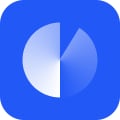閱讀以下文章,安全地管理硬碟分割區並優化Windows電腦性能,無需損失數據。
修復0x80070780:系統無法訪問檔案
有時,您可能會遇到錯誤 0x80070780「系統無法訪問檔案」,這將阻止您訪問檔案或檔案夾。在本文中,將展示最可能的原因,並介紹五種實用的方法來修復此錯誤。
Windows Server 2012修復快速指南丨如何輕鬆使用SFC/Scannow指令?
本文將指導您正確使用SFC/Scannow指令在Windows Server 2012修復,還介紹了另一個適用於所有Windows Server版本的可靠系統修復工具。
【2024年最新】一款超讚的伺服器克隆軟體!
我們將爲您介紹一款可靠的伺服器硬碟克隆軟體。簡單輕鬆地在Windows Server 2022/2019/2016/2012系統上進行磁碟克隆。
Windows Server 2016延伸磁碟區而不丟失數據
在這裡,我們收集并展示了三種不同的方法來幫助您成功延伸Windows Server 2016基本磁碟區,它們是Windows內鏈磁碟管理器,命令提示字元以及第三方分區助手軟體。
Windows Server 2008分區恢復軟體:輕鬆還原已刪除或丟失的磁區
正在尋找一款Server 2008分區恢復軟體?傲梅分區助手伺服器是個不錯的選擇,它能輕鬆還原Windows Server 2008/2012/2016/2019/2022/2025以及Windows 7/8/10作業系統上刪除或丟失的磁區。
【最安全】Windows Server無損數據MBR轉GPT
想要在Windows Server中無損數據MBR轉GPT?AOMEI Partition Assistant Server可以安全轉換MBR磁碟格式為GPT,而不丟失檔案資料等。
如何在Windows Server 2012中無損數據將MBR磁碟轉換成GTP磁碟?
如何在Windows Server 2012中實現無損數據磁碟格式轉換?從MBR到GPT或者GPT到MBR? AOMEI Partition Assistant軟體能輕鬆實現磁碟格式的轉換并保證數據安全。
如何輕鬆修復Server 2012 (R2)的MBR?
如果Windows Server 2012 R2無法啟動,則有可能是因為其中MBR損壞。本文為您介紹了兩種修復MBR的方法。
【教學】如何在Windows Sever 2016中進行GPT MBR轉換,且不丟失資料?
當您要轉換伺服器磁碟分割樣式,可以使用Windows Server磁碟管理。但如果您要轉換開機磁碟,或希望轉換磁碟分割樣式且不丟失資料,那麼您可以使用AOMEI Partition Assistant Server。
刪除磁碟區超強秘技丨常規刪除+強制刪除(4+方法)
如何刪除磁碟區?您可以從本文獲取4個方法,包括Windows磁碟管理、專業工具以及Diskpart刪除磁區,以確保您能夠從所有場景中順利刪除磁區。
MicroSD防寫保護大揭秘丨5+方法輕鬆移除
面對MicroSD防寫保護錯誤怎麼辦?請別擔心,本文將介紹5個可靠的SD卡防寫保護移除方法,依次嘗試所有方法可確保移除。
【無損資料】相鄰+不相鄰磁碟區合併丨免費合併磁碟區
這篇文章將根據不同場景來介紹2個可靠的合併磁碟區方法,包括專業的磁碟合併工具和Windows磁碟管理,請結合實際場景進行選擇。
安全刪除「修復磁碟分割」超強指南丨全面瞭解+強制刪除
Windows 7/8/10/11 在磁碟上有一個或多個修復磁碟分割,這會佔用大量空間。本文將帶您瞭解修復磁碟分割,並獲取安全刪除修復磁碟分割的方法。
動態磁碟基本磁碟差異丨區別、優缺點以及互相轉換方法(無損資料)
這篇文章將為您介紹動態磁碟基本磁碟差異,並提供兩種磁碟互相轉換的方法,請根據實際需求進行選擇。
外接硬碟無法存取別擔心丨6+方法輕鬆修復
您是否因外接硬碟無法存取的問題而感到困擾?在本文中,您將瞭解外接硬碟存取被拒的原因以及5個可靠的修復方法。
0xc0000225修復指南丨3個無需安裝光碟方法+3個安裝光碟方法
面對0xc0000225錯誤怎麼辦?無論您是否擁有Windows安裝光碟都可以從本文找到可靠的0xc0000225修復方法,請根據情況進行選擇。
最新免費教學丨如何在3個步驟內將128G隨身碟格式化FAT32?
本文是關於Win10/11電腦隨身碟格式化FAT32的完整指南,您可以從中獲取一個可靠的格式化工具,並在3個步驟內將128GB隨身碟格式化FAT32。
清理C槽完整指南丨6+2方法省出更多空間
本文將指導您如何清理C槽,包括清除C槽的重要性以及6個可靠的清理C槽方法。如果您想要擴充C槽,也可以從本文找到適用於不同場景的可靠方法。
【免費】C槽滿了別擔心丨6+方法輕鬆解決
本文將指導您解決C槽空間莫名越來越少或C槽滿了的問題,包括6個不同的解決方法。您可以選擇清理C槽或擴充C槽,以確保C槽能夠重新恢復使用。
3種方法格式化防寫保護磁碟(Windows 11/10/8/7)
如果您的磁碟有防寫保護無法格式化,那麼您可以在Windows 11,10, 8, 7中嘗試以下3種方法成功格式化防寫保護磁碟。
免費:將2TB大容量磁碟格式化為FAT32
如果您想將2TB的磁碟格式化為FAT32檔案系統 (為了更好的兼容性),您可以使用免費的傲梅分區助手標準版。僅需3步,您就可以將大容量的磁碟轉化為FAT32格式。
Rufus教學:解決Rufus Windows To Go無法使用
當rufus windows to go丟失要如何製作Windows To Go?內文將為您提供一種更加便利的解決方案。
USB裝置無法辨識?別擔心!9個方法輕鬆修復【2024最新】
當您面對USB裝置無法辨識的問題束手無策時,可以參閱本文並獲取9個可靠的修復方法,依次嘗試所有方法將幫助您恢復USB裝置。
3種RAW硬碟修復指南(Windows 11/10/8/7)
本文將為您介紹硬碟變成RAW的潛在原因,以及如何在 Windows 11、10、8、7 中有效執行硬碟RAW修復。
3個步驟免費將分割區移動到磁碟末端(Windows 7/8/10/11)
在Windows 7/8/10/11上將分割區移動到磁碟末端的最簡單方法是什麼?按照下面的明確教程輕鬆完成。
免費格式化工具|3個步驟輕鬆格式化 Ext4(Windows 11、10、8、7)
眾所周知,Windows 內建工具無法格式化Ext4。在這裡,我們想與您分享一個免費的格式化工具,它可以在 Windows 11、10、8 或 7 中輕鬆地將硬碟格式化為Ext4。
修復開機磁區不求人,3種方法不私藏!
當主開機記錄被病毒損壞或覆蓋時,如何執行硬碟開機磁區修復?你可以從這篇文章中找到答案。
【永久修復】免費從硬碟中永久刪除硬碟壞軌
硬碟壞軌別擔心!閱讀本文,我將為您展示兩種免費方法,教您如何從硬碟中永久修復壞軌。
如何解決USB無法格式化FAT32?(免費)
使用Windows原生工具無法將超過32GB的分割區格式化為FAT32。閱讀本文,我將為您介紹隨身碟無法格式化FAT32的詳細解決步驟。
如何解決USB隨身碟防寫保護無法格式化?
無法格式化有防寫保護的USB隨身碟?請參考本文,瞭解什麼是防寫保護,以及如何在Windows 11、10、8和7上格式化受防寫保護的USB隨身碟。
重新格式化硬碟的簡單教學丨學會如何將硬碟完全格式化(2024最新)
如何在Windows電腦中重新格式化硬碟?在這裡,您將瞭解到4個不同的硬碟格式化方式,它們都可以幫助您將硬碟完全格式化,請合理選擇。
簡單易用:SanDisk防寫保護移除
嘗試在 Windows 7/8/10/11格式化SanDisk,但是SanDisk隨身碟讀不到?本文將為您介紹一款免費的SanDisk格式化工具,幫助您移除Windows 7/8/10/11 中的防寫保護。
如何免費低階格式化USB?
為什麼要低階格式化USB?你可以在本文中找到答案。本文還將為您提供一款USB低階格式化工具。
SD記憶卡防寫保護解除
您的SD卡防寫保護開關未鎖定,但卻只能唯讀?本文將為您提供4種方法來解決記憶卡唯讀問題。
如何免費將USB格式化FAT32?
透過Windows內建工具,如磁碟管理,將USB隨身碟格式化為FAT32是相當簡單的。但是,如果USB隨身碟的容量超過32GB或變成RAW格式,您可以使用免費的FAT32格式化工具。
免費下載硬碟壞軌修復軟體!
如果您的硬碟上有一些壞軌,您可以免費下載壞軌修復軟體:AOMEI Partition Assistant Standard。它可以輕鬆檢查並修復在Windows 11、10、8、7中的硬碟壞軌。
4種格式化SDXC卡為FAT32的免費方法( Windows 11/10/8/7)
在這裏,我們將為您介紹在 Windows 11、10、8、7 中,如何格式化SDXC卡為FAT32 檔案系統。
【免費】如何修復檔案系統的類型是RAW?(Windows 11、10、8 、7)
如果您的分割區檔案系統突然變為 RAW,您可以在此處瞭解它發生的原因,以及如何修復 Windows11、 10、8、7 中的檔案系統RAW。
解決:Windows無法完成格式化
有時,在格式化USB隨身碟或SD卡時,您可能會遇到“Windows無法完成格式化”的錯誤。本文將為您介紹為什麼會出現Windows無法完成格式化的提示,以及如何成功解決此問題。
4種辦法解決SSD無法格式化(Windows 11、10、8、7)
您可能會遇到SSD無法完成格式化的情況,並有報錯提示——Windows 無法完成格式化。本文將為您介紹4種辦法解決,教你在Windows 11、10、8、7中快速解決SSD無法格式化的問題。
【免費】5種方法解決隨身碟無法格式化
如果您的隨身碟無法格式化,您可以翻閱這篇文章,瞭解隨身碟無法格式化的原因,以及如何用不同的方法格式化USB。
2024磁碟防寫保護移除大揭秘丨7個方法輕鬆找回讀寫權限
當您因防寫保護而無法格式化硬碟或修改硬碟上的檔案時,閱讀本文,瞭解如何通過防寫保護移除工具移除磁碟防寫保護。
金士頓Kingston隨身碟防寫保護解除
本文我將為您介紹一款可靠的金士頓隨身碟格式化工具,以及3種在 Windows 11/10/8/7 中金士頓隨身碟防寫保護的方法。
4個免費易用的硬碟格式化工具丨2024最新指南
本文將介紹4個可靠的硬碟格式化工具,它們有不同的適用場景,請根據實際情況進行選擇並格式化硬碟。
免費下載:SD卡格式化FAT32工具(Windows 11、10、8、7)
本文將為您介紹一款免費的SD卡格式化工具——AOMEI Partition Assistant Standard。它可以幫助您在 Windows 11、10、8、7 中成功地將超過32GB的SD卡格式化為FAT32 檔案系統。
【免費】如何移除USB防寫保護?(Win 11,10,8,7)
如果您的Windows10收到一個錯誤訊息,說明將檔案複製到USB時,磁碟為防寫保護。請參閱此帖子,了解如何在Windows 11/10/8/7中將USB設備的防寫保護移除。
硬碟分割必看丨適用於所有人的硬碟分割建議(SSD與HDD)
不知道是否應該分割硬碟?您可以從本文獲取可靠的硬碟分割建議,並瞭解正確的分割方式,以便您可以結合實際情況做出正確的選擇。
3大絕招輕鬆檢查硬碟壞軌丨適用於SSD與HDD(附帶壞軌修復方法)
在這篇文章中,您可以瞭解如何測試硬碟上的壞扇區並修復它們。將提供一些有效的方法。
【3+2方法】輕鬆解決外接硬碟無法格式化的問題丨最新的免費指南
如果您的外接硬碟無法格式化,並且您在格式化外接硬碟時收到“格式化未成功完成”,這篇文章將幫助您解決問題。
Win10/11免費擴充C槽的全面指南丨最新教學
當您的C槽空間不足導致電腦運行速度較慢時,您可以通過磁碟管理、DiskPart 和第三方免費分割區管理器在Windows 10、11中擴充C槽。閱讀本文,幫助您增加Windows 10的c槽空間。
在Windows10系統中無損數據轉換MBR到GPT/GPT到MBR
內文提供三種方法幫助您在Windows 11系統將MBR 磁碟轉換成GPT磁碟,以及GPT磁碟轉換成MBR磁碟,包括磁碟管理器,命令提示字元(CMD),以及傲梅磁碟管理工具。
超簡單!FAT 32轉NTFS軟體(無損資料)
FAT32和NTFS是不同的檔案系統。瞭解如何在 Windows 7/8/10/11 中使用 CMD 和專業的FAT 32轉NTFS軟體將FAT 32轉NTFS,且不丟失內部硬碟、外部硬碟或 USB上的數據。
解決:BIOS抓到硬碟Windows抓不到(Windows 11/10/8/7 )
你有沒有遇到過這樣的情況——BIOS抓到硬碟Windows抓不到?如果您正在面臨這樣的困惑,請閱讀本文。本文將為您詳細講解硬碟讀不到的原因,並手把手教您如何使用BIOS 和 Windows都能成功檢測到硬碟。
如何在幾個步驟內修復 Windows 10 C槽已滿?
在Windows 10中C槽滿的問題很頭疼,會給你帶來不少麻煩。 如果您想找出這些額外檔案的來源以及此問題的解決方案,那麼這篇文章應該適合您。
如何安全地將程式從C槽移到D槽?
本文將帶您瞭解如何免重灌將程式從C槽移到D槽Win10,從而輕鬆有效地解決C槽滿的問題。
【教學】如何使用Windows 10內建的磁碟管理
這篇文章將詳細介紹如何使用Windows 10內建的磁碟管理工具管理磁碟分區。
輕鬆解決Windows“延伸磁碟區”變灰、無法選取問題
當您使用Windows內建的磁碟管理器擴展分割區時,可能會發現“延伸磁碟區”選項變灰,無法選取。您可以在此處了解到為什麼“延伸磁碟區”會呈灰色,以及如何巧妙而又不損害數據地擴展磁碟分割區。
如何通過可開機USB擦除硬碟?
如何在出售或丟棄Windows 7/8/10/11電腦之前擦除硬碟資料?本文將為您介紹如何通過硬碟抹除軟體輕鬆安全地完成這項工作,還附贈SSD抹除軟體喲!
SSD系統轉移完整指南丨如何將作業系統轉移至SSD(2024最新)
在這篇文章中,我們將會教您如何使用AOMEI Partition Assistant 軟體轉移Windows 10, Windows 8 和Windows7作業系統到SSD,以及如何從SSD磁碟裡面啟動系統。
Windows 11系統轉移新硬碟的2024最新教學丨免重灌的完整指南
如果您想在 Windows 11/10/8/7中無需重灌即可將作業系統轉移到新硬碟,閱讀本文,為您講解如何將作業系統移動到新硬碟,並在 Windows 11、10、8、7 中成功啟動。
Windows 10系統轉移新硬碟的超簡單方法丨2024免重灌完整教學
想要更換更大的硬碟或是換掉壞掉的硬碟,但又不想重灌Windows?閱讀本文,即可瞭解到2種Windows 10系統轉移新硬碟方法,以節省重灌系統的時間。
超簡單的PS4格式化方法丨2024最新的快速格式化指南
如果您打算重新格式化舊的的 PS4 硬碟,請閱讀這篇文章,並瞭解適用於不同場景的PS4格式化方法,然後就可以根據場景來選擇最適合的格式化方法。
2024最新的GPT MBR轉換全方位教學丨適用於無作業系統等各種場景
本文是關於GPT MBR轉換的完整教學,您可以瞭解它們的區別,並獲取適用於無作業系統等各種場景的GPT轉MBR或MBR轉GPT方法。
如何快速重新分配磁碟空間?這裡是完整的硬碟分割教學(2024最新)
您可以閱讀本文以便全面瞭解如何重新分配磁碟空間,包括使用專業工具調整分割區大小以及配置可用空間的方法。
隨身碟格式化超簡單丨4個免費的USB格式化方法任您選擇
隨身碟無法格式化?別著急,閱讀本文,這篇文章將為您介紹4個免費的隨身碟格式化方法,其中包括1個簡單易用的隨身碟格式化工具,請結合實際情況進行合理選擇。
Win10外接硬碟燈亮讀不到大揭秘丨9個方法輕鬆解決(2024最新)
本文將指導您解決外接硬碟燈亮讀不到的問題,包括此問題的原因以及9個可靠的解決方法,可幫助您在任何場景中恢復外接硬碟並確保它正常連接。
輕鬆製作可開機的USB隨身碟丨2024超簡單指南
如果你需要在 Windows 上製作開機USB隨身碟,請閱讀本文,瞭解如何通過 CMD 或免費的USB開機工具製作適用於不同場景的開機隨身碟。
克隆硬碟大揭秘丨關於Windows 10硬碟克隆的一切解答
這篇文章是關於硬碟克隆所有內容的全面解答,您可以從中瞭解克隆硬碟的原理、優勢、軟體以及相應的克隆步驟。
突破WinToUSB限制:輕鬆安裝作業系統到隨身碟!
內文將為您介紹一種的WinToUSB替代軟體——AOMEI Partition Assistant。它可以更輕鬆將Windows作業系統安裝到USB隨身碟或其他儲存裝置。適用於所有Windows 11,10 ,8,7以及Windows XP和Vista系統。
輕鬆解決丨基本磁碟無法轉換成GPT的完整教學(2024最新)
本文將幫助您解決基本磁碟無法轉換成GPT的問題,並提供適用於不同情況的可靠方法,請您結合實際情況進行合理選擇。
SSD格式化超簡單教學丨2024最新指南
不知道如何格式化SSD?您可以透過本文瞭解SSD格式化的各項內容,包括前期的準備工作以及3個不同的格式化方式,以確保在任何場景中快速格式化固態硬碟。
【2024更新】Windows 7 C槽空間不足?一招免費搞定!
本文將指導您解決Win7 C槽空間的問題,並提供可靠的C槽擴展方法,可幫助您釋放C槽空間,以確保電腦運行速度恢復正常。
超簡單的免費系統克隆軟體丨2024最新教學
這篇文章將指導您如何在Windows系統中快速克隆硬碟,並介紹一個無需重灌的免費系統克隆軟體,讓您更輕鬆地升級硬碟。
【免費】2024教學丨免重灌將作業系統轉移到 SSD
如果您想將系統碟轉移到其它硬碟,閱讀本篇文章,為您介紹2種無需重灌系統即可免費將Win10系統轉移 SSD/HDD的方法。
免費下載SD卡修復工具
AOMEI Partition Assistant Standard 可以成為 Windows 用戶的優秀 SD 卡修復工具。它能夠通過幾種不同的方法來修復損壞的 SD 卡。
如何通過USB成功格式化硬碟?
AOMEI Partition Assistant是通過USB成功格式化硬碟的保證,它還具有其他強大的功能,足以幫助您解決許多問題。
完整解決方案:Windows 中良好的主要磁碟分割沒有磁碟機代號
您知道為什麼 Windows 7/8/10/11 中的良好主要磁碟分割沒有磁碟機代號嗎?本指南將向您展示詳細的步驟,以快速修復此問題。
如何在 Windows 11 中調整磁碟分割區大小而不丟失數據?
您是否正在尋找一種免費的方法來調整 Windows 11 的磁碟分割區?幸運的是,本文將向您展示如何在 Windows 11 中調整磁碟分割區大小而不丟失數據,包括使用內置工具和第三方工具。
3種方法在SSD延伸 C槽(Win 11/ 10/8/7)
是否有實用的方法來延伸SSD C槽Windows 10?隨著時間的推移,SSD C槽將幾乎充滿,而在這種情況下,你將需要延伸它。因此,在本教程中,將介紹3種最有效的方法來幫助完成此操作。
5 +方法:您必須在不遺失數據的情況下初始化磁碟!
當你試圖訪問一個新的硬碟或固態硬碟時,Windows 會提示你必須在邏輯磁碟管理器可以存取之前初始化磁碟。本文將為您提供處理這種情況的 5 種方法。
EFI 分割區在 Windows中必須放在第一個位置嗎?
在 Windows 作業系統中,EFI 分割區必須放在第一個位置嗎?這篇文章將幫助您更了解 EFI 分割區,並協助您安全地將其移動到您電腦上的適當位置。
如何利用Windows 10未配置空間擴展分區?
如果要全面利用磁碟空間,或是磁碟分割區不足時,可以將未配置空間添加到磁碟分區中以擴展分區。內文為您詳細介紹在Windows 10使用未配置空間擴展分區的兩種方法。
如何管理或修復硬碟?建立分割區魔術師可啟動的CD!
OMEI Partition Assistant 是一款強大的分割區魔術師工具,可用於創建可啟動的CD、DVD、USB。這個向導允許您在沒有系統的情況下啟動您的電腦,以管理和修復您的磁碟,同時也可以創建一個便攜式的Windows系統CD。
刪除修復磁碟分割安全嗎?
如何安全刪除修復磁碟分割?您可以在這篇文章中找到答案,該文章展示了如何安全地刪除Windows 10中的修復磁碟分割。
3 個免費工具有效變更叢集大小
時,你可能需要更改叢集大小出於某些原因。在這裡,你可以學習如何有效地更改叢集大小。將介紹 3 個免費工具以更改磁碟區的叢集大小。
如何在Windows 10中調整修復磁碟分割大小?
當恢復分割區阻礙您更新操作系統時,您該如何調整Windows 10的恢復分割區大小?在本篇文章中,我們將向您展示一些技巧,以輕鬆解決此問題。
磁碟區末端有無法移動檔案,如何壓縮磁碟區?
如果在Windows 11/10/8/7的磁碟管理中遇到壓縮磁碟區不能超過任何無法移動檔案所在的位置,或者只能提供一小部分空間進行壓縮。您可以從本文找到一些解決方法。
2+方法:還原外接硬碟上的分割磁區
如果由於誤刪等原因造成分割區消失,請閱讀本文,學習如何快速輕鬆地還原外接硬碟上的分割磁區。
Windows 10無法正常啟動時,如何開啟命令提示字元?(2+方法)
命令提示字元可以幫助修復系統上的損壞檔案、磁碟錯誤和網絡問題。但如果您的電腦無法正常啟動呢?在本文中,我將解釋當Windows 10無法成功啟動時如何進入命令提示字元。
超讚的SSD 最佳化工具!
在這篇文章中,我們將分享一個出色的 SSD 最佳化工具,您可以通過不同的方法輕鬆提升SSD的性能。
4K對齊:在Windows 11、10、8、7中克隆後對齊SSD
如何在克隆後對齊SSD?在這篇文章中,您不僅將了解SSD 4K對齊的原因,還將學習如何使用一些功能強大且無廣告的第三方磁碟管理器對齊SSD。
如何設定SSD僅用於作業系統?
了解僅將SSD用於Windows作業系統的優點,以及如何逐步使用可靠的軟體AOMEI Partition Assistant 設定SSD僅用於作業系統。
SSD+HDD混合硬碟:SSD用於系統+HDD用於儲存
您知道如何在Windows上使用SSD作為作業系統,而將HDD用於存儲嗎?您可以在這裡找到一種使用AOMEI Partition Assistant將SSD設定為開機磁碟,而將HDD設定為存儲的方法。
6+方法快速修復BOOTMGR Is Missing!(Windows 7/8/10/11)
有時候,在啟動Windows 11、10、8.1、8或7的電腦時,您可能會遇到“BOOTMGR Is Missing”的錯誤消息。不用擔心,在這裡我們分享了6種可行的解決方案來修復Windows電腦中的BOOTMGR錯誤。
2種在硬碟上新增磁碟區的方法
新增磁碟區操作可以通過兩種方式實現。一種是使用Partition Assistant,它可以提供Windows內建磁碟管理無法實現的建立分割區功能。
2+方法:三星SSD安全抹除
如果您想要進行三星SSD安全抹除,徹底清除所有數據並將其恢復到原始性能,您可以使用三星Magician或AOMEI Partition Assistant專業版。
Windows中SSD抹除的完整指南
在出售SSD之前,需要在Windows 11/10/8/7 中執行SSD完全抹除,以確保其中的數據不會被用於不良目的。
SSD要買多大才不會後悔?
固態硬碟(SSD)在個人電腦使用者中越來越受歡迎,但SSD要買多大?閱讀本文章以選擇最適合您的 SSD。
SSD Trim:您不容錯過的 SSD 知識
什麼是 SSD trim,以及如何在 Windows 10/8/7 中啟用 SSD trim 支援?在本教程中找到答案,並瞭解如何使用 SSD的 trim 軟體。
基準測試幫助您清楚瞭解SSD的效能
這篇文章解釋了什麼是 SSD 基準測試,介紹了三款熱門的 SSD 基準測試工具,以及基準測試的測量規則,幫助您瞭解您的 SSD 效能。
如何解決檔案系統錯誤?(6+解決方案)
檔案系統錯誤可能與各種原因有關,如硬碟問題、應用程式衝突等。本文將展示解決Windows 10中檔案系統錯誤的6個簡單實用的解決方案。
如何使用Hirens Boot CD將GPT轉換成MBR?
本文將為您介紹需要進行GPT MBR 轉換的情況。並教您使用Hirens Boot CD將GPT改MBR。此外,還有一款Hirens Boot CD 替代品,無需使用 CD/DVD 即可更輕鬆將GPT轉MBR無損。
使用CMD將MBR轉換成GPT資料會不見嗎?
本文將為您講解如何將磁碟從MBR轉換為GPT時,且保證無損資料。
如何在Windows中壓縮磁碟區?
如何在Windows 7/8/10/11中將C分割區大小減小到其一半以外?磁碟管理和DiskPart命令無法讓您這樣做。幸運的是,最佳的免費磁碟分割區軟體-AOMEI Partition Assistant標準版將為您解決此問題。
如何完全清除包含作業系統的硬碟?
在出售您的硬碟之前,您可以從本文中學習如何完全清除包含作業系統的硬碟。
如何在Windows 10、8、7中抹除硬碟以供重新使用?
如何抹除硬碟以供重新使用或出售?本文將提供答案。
如何將 Windows 7/8/8.1升級到Windows 10?
如何無痛將 Windows 7 升級到 Windows 10?在升級之前應該做些什麼?您可以從這篇文章中獲得答案。
延伸C槽:刪除or不刪除分割區
如果C槽後面沒有未配置的空間,您可以刪除分割區並使用連續的未配置空間來擴展C槽。或者,您可以選擇通過AOMEI Partition Assistant來不刪除直接擴展C槽。
快速解決 Diskpart 無法清除磁碟屬性的問題(Diskpart Failed to Clear Disk Attributes )
若要解決外部硬碟和 USB 隨身碟上的Diskpart 無法清除磁碟屬性錯誤,您可以透過登錄編輯程式修改 WriteProtected 密鑰,檢查硬碟錯誤等方式。
如何解決Diskpart無法將分割區擴展到2TB以上的問題?
本文講述Diskpart無法將磁碟區擴展到2TB以上的原因,以及為您提供2種解決方案。
如何使用免費硬碟清除軟體徹底清除硬碟資料?
為了永久擦除硬碟和磁碟資料,您可以使用AOMEI Partition Assistant,而不是物理上摧毀硬碟,這是一種更有效率的方式來清除舊硬碟上的所有資料。
解密Seagate低階格式:免費工具一鍵搞定!
低階格式是什麼意思?如何執行低階格式?在這裡,我將向您展示如何使用免費的Seagate低階格式化工具來進行操作。
免費的硬碟分割區格式化指南
硬碟分割區的格式化變得愈發重要。本文將為您介紹一款免費的硬碟格式化軟體,幫助您輕鬆解決這個問題。
如何輕鬆使用 Gutmann 方法擦除硬碟?
您是否需要從內部或外部硬盤擦除數據?您可以使用 Gutmann 方法。從本頁學習如何輕鬆使用 Gutmann 方法擦除硬碟。
如何免費從未配置的空間建立分割區?
如果在Windows中從未配置的空間中建立分割區時遇到問題,請參考本文以獲得解決方案。
救救我的C槽!2招為C槽添加可用空間,提升電腦運行速度!
需要向C槽添加可用空間嗎?本文將為您提供兩種方法來增加系統空間。
如何在短短幾分鐘內將SSD還原至最佳效能?
使用SSD一段時間後,您可能會發現它不再像以前那麼快。本文將為您介紹如何在Windows 中還原SSD的效能。
釋放C槽空間:快速搬遷OneDrive至D槽的2種方法!
如果你仍然想知道如何將OneDrive從C槽轉移到D槽,很高興你來到了正確的地方。為了幫助你進行雲盤遷移,在這篇文章中,我會提供將OneDrive無損地從C槽遷移到D槽的2種方法。
如何解決指定磁碟無法轉換成GPT的問題?(The specified disk is not convertible)
為什麼使用Diskpart轉換系統磁碟時會收到指定磁碟無法轉換的錯誤通知?本文將告訴您產生這種情況的原因,並且會告訴您詳細的解決方案。
SSD vs. HDD:SSD優點大揭密!
在這篇文章中,您將學到SSD相對於HDD的優點,如果您想將您的HDD換成SSD,您還將學到如何將整個HDD克隆到新的SSD,以確保資料安全。
無法將SanDisk Cruzer 64GB USB格式化為FAT32
內文將為您詳細介紹如何僅用3步輕鬆將 sandisk cruzer 64gb fat32格式化為FAT32。
SSD深度解析:優缺點、如何選擇適合您的SSD硬碟
本文將為您介紹什麼是SSD(固態硬碟),SSD硬碟的優勢和劣勢,以及如何為您的個人電腦選擇適合的SSD硬碟。
如何解決“轉換成GPT磁碟”灰色/无法点击的問題?
有時如果用Windows内置的磁碟管理器來轉換MBR磁碟到GPT時,會發現“轉換成GPT磁碟”按钮呈灰色,无法进行选择。内文將爲您講解發生這種情況的原因,以及如何有效地解决。
快速搶救已刪除的NTFS分割區!
在這篇文章中,您可以學習如何在Windows 10/8/7中通過分割區恢復軟體實現NTFS磁區還原。
救回重要檔案!一招還原刪除的FAT32分割區
要在Windows 11、10、8、7中恢復已刪除的FAT32分割區並取回數據,您可以使用AOMEI Partition Assistant Professional。
Windows 10中使用MBR2GPT轉換磁碟格式失敗的原因及修復方法
內文為您講述Windows 10中使用mbr2gpt轉換失敗有哪些原因及具體修復方法。
磁碟空間太少?3個步驟快速解決!
要修復 Windows11、 10、8、7 中的磁碟空間太少警告,您可以選擇釋放磁碟空間或延伸空間不足的磁碟機。
如何免費擴展邏輯分割區?
如果您的邏輯磁碟區快要滿了,請參考這篇文章,它將向您演示如何使用DiskPart和可靠的磁碟管理工具——AOMEI Partition Assistant來延伸Windows 11、10、8、7中的邏輯分割區。
如何輕鬆將系統移到SSD,且不損失HDD上的所有數據?
你知道如何在不損失HDD上的所有數據的情況下將系統移到SSD嗎?AOMEI Partition Assistant是一個強大的作業系統遷移工具,你可以嘗試使用它安全且輕鬆地將Windows從HDD轉移到SSD。
7+免費方法:快速解決電腦崩潰!
學習使用電腦和修復工具的各種方法來解決Windows 10中電腦崩潰的問題。
硬碟銷毀策略:如何徹底抹除硬碟資料以確保安全處理?
在這個頁面上,你將學到如何在Windows電腦上安全執行硬碟銷毀。在眾多的方法中,AOMEI Partition Assistant能夠完全且永久地清除你的硬碟,以有效保護你的個人資訊。
升級RAM還是SSD:哪個更好?
透過本文的一些建議,使用者將更清楚地了解升級RAM或安裝SSD,以確定哪個對他而言更為優越。
如何快速執行磁碟清理?
本文介紹了如何快速執行磁碟清理以解決電腦磁碟空間不足的問題,強調使用專業工具和定期清理的重要性。
突破Windows Update障礙!解決0x80070057的4大有效方法
如果在嘗試更新Windows時遇到錯誤代碼0x80070057,請保持冷靜,並按照本頁介紹的4種0x80070057 修復方法來解決。
Windows 7命令提示字元實用指南:從基本操作到進階磁碟管理技巧
本文將為您介紹如何在Windows 7上使用命令提示字元來修復電腦的不同問題,以及管理硬碟的其他方法。
使用當前系統製作Windows 10開機USB:無需ISO檔案
想要製作Windows 10開機USB,但沒有 Windows 安裝光碟或 Windows ISO 檔案?在這裡學習如何直接從目前的系統製作Windows 10開機USB。
如何快速延伸RAID 5?無損資料!
藉助AOMEI Partition Assistant的幫助,通過從其他分割區移動空閒空間,可以輕松而安全地延伸RAID 5的大小。
【2024更新】如何無損資料在RAID 5加硬碟?
當存儲空間不足時,如何無損資料在RAID 5加硬碟?AOMEI Partition Assistant Server作為專業的磁碟管理軟體,可以在幫助您在Windows 11、10、8、7和Windows Server電腦上幫助添加新磁碟以延伸RAID 5數組,而且不會丟失資料喲!
如何在SSD或HDD上建立新的C槽?
不知道如何在新的HDD或SSD上建立新的C槽嗎?在這裡,您可以參考逐步指南將C槽轉移到新的SSD/HDD以建立新的系統磁碟機。
Windows 7 啟動修復:無需磁碟或光碟
當您無法啟動Windows 7,並且沒有用於啟動修復的磁碟時,請閱讀此文章。以下是逐步完成Windows 7啟動修復而無需安裝光碟的指南。
6種解決外接硬碟未初始化的方法(Windows 11、10、8、7)
有時候,您可能會發現您的外接硬碟未初始化且無法打開。參考這篇文章,將演示在Windows 11、10、8、7中解決“外接硬碟未初始化”的6種方法。
5+方法:複製檔案或資料夾發生錯誤:存取被拒!
如果在Windows 11、10、8、7中遇到“複製檔案或資料夾發生錯誤:存取被拒”報錯資訊,這裡我們提供了5個有效的解決方案來幫助解決這個問題。
如何在Mac上從外接硬碟啟動Windows?
AOMEI Partition Assistant提供的Windows To Go建立器可以幫助您在Mac上啟動Windows 11/10/8/7。參考這個頁面,瞭解如何創建可開機的Windows外接硬碟,並在Mac上從中啟動Windows。
如何將作業系統從 MBR 磁碟遷移到 GPT SSD?
如果您想將作業系統 MBR磁碟遷移到GPT SSD,閱讀本文,無需更改分區樣式即可將作業系統從MBR遷移到GPT。
隨身碟資料不見但容量還在?4+免費方法快速搞定!
如果您的USB顯示為空但實際上是滿的,您可以閱讀本文瞭解如何在Windows中解決此問題,並使您的USB上的檔案和資料夾再次顯示。
如何成功使用可開機的USB免費進行硬碟零填充?
需要在不啟動系統的情況下進行硬碟零填充嗎?您可以下載AOMEI Partition Assistant,從可開機的USB進行硬碟零填充。
【3+方法】磁碟上沒有足夠的空間,無法完成此操作
當您正在建立、壓縮或調整分割區時,出現錯誤訊息“碟上沒有足夠的空間,無法完成此操作”。請參照此文章,提供了3種解決磁碟空間不足的方法。
如何解決“壓縮磁碟區”選項顯示為灰色?5種免費方法輕鬆搞定!
在使用磁碟管理工具壓縮磁碟區的過程中,你可能會發現在Windows 11/10/8/7中,“壓縮磁碟區”的選項變灰。在這種情況下,應該怎麼辦呢?本文將提供免費的解決方案。
輕鬆解決:刪除磁碟區顯示為灰色(Windows 11、10、8、7)
從這篇文章中,您可以瞭解為什麼在磁碟管理中“刪除磁碟區”選項變成灰色,以及如何解決這個問題。
如何免費從BIOS清除HDD/SSD硬碟?
在某些情況下,您可能需要重灌Windows。以下是如何從BIOS清除硬碟以進行重灌或其他用途的步驟。
如何將Windows轉移到不同的磁碟並成功啟動?
如何在不損失數據的情況下將Windows轉移到不同的磁碟?本文將提供2種方法,幫助您輕鬆應對Windows系統轉移的問題。
SSD vs HDD:超詳細選購攻略來啦!
SSD與HDD,哪一種更好?在這篇文章中,我們將詳細介紹這兩者之間的差異,讓您在升級硬碟時能夠輕鬆做出選擇。
如何使用磁碟管理壓縮磁碟區?(Windows 11、10、8、7)
如果您在使用磁碟管理壓縮磁碟區時遇到問題,閱讀本文,瞭解問題原因以及如何壓縮磁碟區等相關詳細資訊。
提升SSD效能 | 如何執行SSD 4K對齊?
當您不知道如何發揮新 SSD 的最佳效能時,或許應考慮進行 SSD 4K 對齊。在本教學中,將介紹 4K 對齊的定義和重要性,並提供一些實用的方法來協助進行 4K SSD 對齊。
如何免費調整 FAT32 分割區大小?
在磁碟管理中無法調整 FAT32 分割區大小嗎?參考這篇文章,您將瞭解如何輕鬆壓縮或延伸FAT32 分割區而不損失數據。
輕鬆解決:Windows偵測到C槽上的檔案系統損壞
在系統還原時遇到“Windows偵測到本地磁碟(C:)上的檔案系統損壞”錯誤?在本文將為您提供解決C槽檔案系統損壞的快速方法。
SSD有多快?立即檢查 SSD 讀寫速度!
本文我將為您介紹兩種不同的方法檢查 SSD讀寫速度。無論您要查看SSD還是HDD ,無論是順序讀寫速度還是隨機讀寫速度,都可以輕鬆完成。
如何在Windows 系统中將128G記憶卡格式化FAT32?
本文將為您介紹如何使用免費軟體AOMEI Partition Assistant Standard,在Windows 中將 128GB 的記憶卡格式化為 FAT32。此法也适用于其他大容量的記憶卡,比如將64GB記憶卡格式化为FAT32。
如何快速製作Windows To Go 隨身碟?
如果您需要製作 Windows To Go USB 隨身碟,並隨身攜帶您自己的作業系統,您可以使用AOMEI Partition Assistant Professional。這款免費軟體讓您能夠以簡單的步驟在 Windows 11/10/8/7 製作Windows To Go隨身碟。
3+方法:Windows無法在磁碟0上將磁碟分割格式化(錯誤碼0x80070057)
如果您遇到錯誤碼0x80070057,這意味著Windows無法在磁碟0上將磁碟分割格式化。請放心,我們在這裡收集了3種方法,幫助您有效處理無法格式化選取的分割0x80070057。
如何從可開機媒體啟動電腦?(CD/DVD/USB)
本文將為您介紹如何在創建可開機的CD/DVD或製作開機USB後,使電腦從媒體啟動。
【3種方法】如何在 Windows 11、10、8、7 中變更下載資料夾位置?
下載資料夾位於系統分割區中,通常是C槽保存了所有下載項目。如何變更下載資料夾位置以釋放系統分割區上的更多空閒空間?比如將C槽下載資料夾變成D槽。這就是我們將在這篇文章中分享的內容。
免費修復:無法更新系統保留的磁碟分割
當您從Windows 7/8升級到Windows 10時出現“無法更新系統保留的磁碟分割”的錯誤?在這裡,您可以在 5 個簡單步驟內解決此問題。
如何使用DiskPart建立磁區?(Windows 11/10/8/7)
本文將為您介紹如何使用命令提示字元中的DiskPart,建立指定大小的主要分割區或延伸邏輯磁碟機。
如何從命令列執行(強制)Windows更新 ?(2種方法)
如果您想要更新Windows 11/10以體驗新功能,您可以嘗試使用Windows Update指令。本文將為您提供2種Windows Update強制更新指令。
如何通過命令提示字元將SSD轉換成GPT?(Windows 11/10/8/7)
本文介紹了如何在Windows 11/10/8/7電腦上使用命令提示字元將SSD轉換成GPT。
128GB SanDisk 隨身碟讀不到?4種方法快速解決!
本文將逐步幫助您修復在Windows 7/8/10/11中,電腦無法識別Ultra系列和Cruzer系列的128GB SanDisk USB的問題。
如何從RAID 5中移除磁碟機?(無損資料)
從RAID 5中移除磁碟機的最佳方法是什麼?由於Windows內建功能無法幫助完成此操作,這次我將介紹一個強大的應用程式,只需點擊幾下即可執行此操作。
【無損資料】將動態磁碟變更回基本磁碟
如果您不小心將基本磁碟轉換為動態磁碟,並希望將其改回基本磁碟。這篇文章將指導您如何動態磁碟變更回基本磁碟且無損資料。
如何在Windows 7、8、10、11上建立未配置空間?
如何在Windows 11、10、8、7上建立未配置空間?本文列出了有效的方法來建立未配置空間,以及如何合理地使用已建立的未配置的空間來延伸磁碟區。
如何將GPT系統磁碟克隆到SSD並成功啟動?
您是否正在尋找一種將GPT系統磁碟克隆到SSD的方法?閱讀本文,幫助您免重灌將GPT系統磁碟克隆到另一個磁碟,並成功啟動。
如何設定SSD和HDD混合硬碟?
要瞭解如何在Windows 10電腦中設定SSD HDD混合硬碟以提高電腦效能,這篇文章將給您一些建議。
【免重灌】免費的HDD轉SSD遷移軟體(Windows 11/10/8/7)
如果要將所有資料從HDD遷移到SSD,可以使用免費的HDD /SSD 遷移軟體——AOMEI Partition Assistant Standard。它支援您將HDD克隆到SSD,或將SSD克隆到HDD,而且免重灌喲!
C槽滿,D槽空?C槽移到D槽!
如果你的C槽已滿,但是D槽是空的,你可以將D槽的未配置空間合併到C槽。當然,您也可以將應用程式從C槽移動到D槽,以此清理C槽空間。這篇文章將為您提供詳細的操作步驟。
使用Diskpart解決:指定磁碟沒有足夠的空間
如果在延伸、壓縮或建立磁碟區時,遇到“指定磁碟沒有足夠的空間”,該怎麼辦?本文將為您介紹如何在Windows 11/10/8/7中找到解決方案。
如何在Windows 10中刪除WINRETOOLS分割區?
在Windows 11/10/8/7中刪除WINRETOOLS分割區是否安全?當然,您必須備份當前的系統狀態,並小心刪除該分割區。
3種方法快速變更下載檔案位置
如何變更下載檔案位置,快速釋放C槽空間?為了解決這個問題,這篇文章將為您介紹3種方法修改下載資料夾存儲位置。快來和我一起Get新技能吧!
如何免重灌將程式傳輸到外接硬碟?
本文我將向您展示如何在 Windows 11/10/8/7 上免重灌將程式傳輸到外接硬碟,並提供分步指南。
3+方法:磁碟管理無法延伸開機磁碟區
本文章詳細說明磁碟管理無法利用未配置的空間延伸C槽的原因,並解釋如何解決 Windows 中的“無法延伸開機磁碟區”的問題。
將分割區移至磁碟開頭的兩種方法
想要將分割區移到磁碟的開頭嗎?閱讀本文,瞭解如何將開機分割區移到硬碟的開頭。
迅速解決:Diskpart 無法合併未配置的空間
如何使用Diskpart合併未配置空間?閱讀本篇文章,瞭解Diskpart 無法合併未配置的空間的原因和解決方法。
如何使用Diskpart格式化FAT32?(Windows11, 10,8,7)
內文為您講解如何使用Diskpart格式化FAT32,以及當Diskpart失靈時如何使用專業且免費的軟體進行格式化FAT32?
如何將NTFS外接硬碟格式轉為FAT32?
NTFS和FAT32是兩種基本的檔案系統,它們具有不同的特點並具有不同的用途。如果您想將外接硬碟格式轉為 FAT32,請閱讀本文。
輕鬆執行硬碟未初始化救援!
如果您在 Windows11、10、8、7 中發現您的硬碟未初始化,可以嘗試以下方法來解決“硬碟未初始化”的問題,如在 Windows 上出現的“磁碟不明未初始化未配置”或“磁碟不明未初始化無大小”等情況。
系統保留磁區丟失?傻瓜式操作,幫您快速找回
作業系統中缺少系統保留磁區,導致您無法正常開機?本文將為您詳細介紹什麼是系統保留磁區?並教您快速恢復 Windows 和伺服器中系統保留磁區的方法。傻瓜式操作,有手就會,快來和我一起學習吧!
免費下載調整硬碟分割區大小的工具
本篇文章展示了如何在Windows 11、10、8、7中使用免費調整硬碟分割區大小的工具的詳細教程。
快速將PS4 500GB升級至1TB(無需重裝遊戲)
如果您的PS4 500GB硬碟空間不足以安裝新遊戲,您可以升級至PS4 500GB至1TB,以獲得更多儲存空間。在這裡,您將學到最簡單的方法完成硬碟升級,且不需要重新安裝目前的遊戲。
5+方法:您的電腦發生問題,因此必須重新啟動
本篇文章提供瞭解決“您的電腦發生問題,因此必須重新啟動”的5種方法。
如何解決Windows上“選取的磁碟屬於GPT磁碟分割樣式”的問題?
為什麼會出現“Windows無法安裝至此磁碟,選取的磁碟屬於GPT磁碟分割樣式”的問題?本文將解釋並向您展示如何以兩種簡單的方式修復它。
如何使用DiskPart格式化磁碟分割區?
DiskPart格式化命令可讓您在Windows 11、10、8、7中快速將磁碟或分割區格式化為NTFS或FAT32。DiskPart的免費替代品——AOMEI Partition Assistant可以使用CMD和GUI格式化磁碟分割區。
如何讓SSD當開機碟?
本文將為您介紹如何在Windows 11、10、8、7 BIOS中讓SSD當開機碟,以及在變更開機磁碟機之前,如何將作業系統從HDD遷移到SSD。
如何調整加密分割區的大小?
您曾經加密過您的磁碟以保護您的數據嗎?您知道如何調整加密分割區的大小,以獲得更多的可用空間或釋放一些未使用的空間嗎?AOMEI Partition Assistant 可以幫助您輕鬆且安全地延伸或壓縮加密分割區。
什麼是系統保留磁區?可以刪除它嗎?
本文將解釋系統保留磁區的用途,以及如何在Windows 11、10、8和7中處理這個特殊磁區。
如何將系統保留分區安全地移動到其他磁碟上?
內文為您講述在Windows 11/10/8/7系統中,如何將系統保留分區安全地移動到正確的磁碟中。
4+方法:USB隨身碟資料無法刪除(免費)
如果您無法從USB或SD卡或外接硬碟刪除檔案,請閱讀本文,學習4種強制刪除檔案的方法。
如何使用命令提示字元格式化 C 槽?
如果您需要使用命令提示字元(CMD)格式化 C 槽,以重灌 Windows 11、10、8、7 作業系統?本文將為您提供一個保姆級操作指南。
如何免費格式化Lexar USB?
瞭解如何在 Windows 11/10/8/7/XP/Vista 中使用免費USB 格式化工具,將 Lexar USB JumpDrive從NFTS格式化為FAT32,以便使用其全部容量。
記憶卡防寫保護移除軟體
如何移除SD 卡/USB/硬碟防寫保護?最好的記憶卡防寫保護移除軟體——AOMEI Partition Assistant可以幫助您在Windows 7/8/10/11中實現SD卡防寫保護移除。
免費將記憶卡格式化exFAT
本教程將為您介紹如何在 Windows 7/8/10/11 上將 Android 手機(如 Galaxy S4)的 SD 卡(包括微型 SD 卡)格式化為 exFAT 檔案系統。
免費將硬碟重新格式化成FAT32
如果硬碟大於32GB,則無法使用Windows內置工具將硬碟重新格式化成FAT32。本文將為您介紹如何在 Windows 上將大容量硬碟重新格式化成FAT32。
4 種方法:解除 Intenso 64GB USB 防寫保護
本文詳細介紹了 4 種方法來解除 Intenso 64GBUSB防寫保護。
3款免費的 Intenso USB格式化工具
請參閱這篇文章,瞭解如何格式化Intenso USB,以及當它被防寫保護或無法識別時該怎麼做。
如何將500GB外接硬碟格式化FAT32?
我可以將500GB硬碟格式化FAT32嗎?本文為您解答在 Windows 7/8/10/11/Vista/XP 中將 Seagate/Passport隨身碟硬碟格式化為 FAT32的2種簡單方法。
如何將64GB記憶卡格式化FAT32?( Windows 11、10、8、7)
瞭解如何將 64 GB或更大的SD 卡、microSDXC卡從exFAT格式化FAT32,以便您可以在 Windows 11、10、8、7 中的 Raspberry Pi、Nintendo 3DS 或 DOD Tech相機中無限制使用它。
如何免費將RAW修復成NTFS?(Windows 7/8/10/11)
如果您遇到外接/便攜式/USB 硬碟意外變成 RAW 的情況,您可以從本文學習如何成功地將Raw硬碟格式轉為NTFS。
頂級SSD抹除工具
本文將為您提供一款可相容多品牌的SSD抹除工具,無需依賴品牌工具即可實現SSD完全抹除。
快速修復USB無法讀取(2種情況)
如果您的USB在 Windows 11、10、8、7 中可以被被檢測到,但又無法訪問存儲在隨身碟中的任何數據或檔案,本文將為您介紹潛在的原因,並為您提供有效的解決方法。
一塵不染的SSD抹除工具( Windows 11、10、8、7)
本文將為您展示如何使用一塵不染的SSD抹除工具,安全擦除三星、英特爾、OCZ、海盜船、金士頓SSD,而且還不影響 SSD的效能和使用壽命喲!
【免費】Bitlocker磁碟機加密解除
如果您有Bitlocker加密硬碟,但是忘記了密碼,AOMEI Partition Assistant Standard可以幫助您實現Bitlocker磁碟機加密解除。
【免費】6種方法教你從SD卡中刪除檔案
如果您的SD卡防寫保護或是其他原因,導致SD卡無法刪除檔案。本文將為您提供簡單方法,教你輕鬆解決這類問題。
如何將未配置的空間添加到D槽?
當D槽的空間不足時,如何將未配置的空間添加到D槽?閱讀本文,我將為您提供2種簡單延伸D槽的方法。
如何在Windows上延伸磁碟區但不轉換到動態磁碟?
如何在不轉換到動態的情況下最佳方式延伸磁碟區?不用擔心,這次我們將提供最佳的第三方磁碟管理工具,幫助您成功完成操作。
無法轉換成動態磁碟怎麼辦?5+方法輕鬆搞定!
如果您無法轉換到動態磁碟,請閱讀本文,我將為您提供5種在Windows 11/10/8/7 中將基本磁碟轉動態磁碟的方法。
如何在VMware和VMDK中管理Windows磁碟分割?
分割管理軟體AOMEI Partition Assistant 可以管理VMware和VMDK檔案中的磁碟分割。它具有相當多的實用功能,可以調整/移動、延伸/縮小/移動以及建立/刪除/格式化分割區。下麵我們一起來看看吧!
如何克隆壞軌硬碟並成功啟動?
你是否因為硬碟中有壞軌而擔驚受怕?放輕鬆,閱讀本文,為您一站式講解如何在 Windows 11、10、8 、7 筆電或桌上型電腦上克隆有壞扇區的硬碟,並且可以從克隆的硬碟中正常啟動電腦。
如何輕鬆把檔案從一顆硬碟遷移到另一顆硬碟?
當源硬碟裝滿或者出於其他原因,如何把檔案從一顆硬碟遷移到另一顆硬碟?如果你是一個電腦菜鳥,別擔心,本文我將介紹4個最有用的方法,幫助您完成硬碟資料轉移。
【2種方式】如何將ISO檔燒進USB隨身碟?( Windows 11/10/8/7)
本文將爲您介紹2種方法,幫助您將ISO檔燒進USB隨身碟,以便在 Windows 11/10/8/7 中製作可啟動 USB。
如何輕鬆在 Vmware增加硬碟空間?
如何在 VMWare Windows 中輕鬆安全地壓縮或延伸虛擬硬碟,您可以參考這篇文章。
4+方法:Windows無法復原主檔案表格,chkdsk 中止
嘗試使用chkdsk.exe修復無法存取的磁碟,但只收到「Windows無法復原主檔案表格,chkdsk 中止」錯誤應該怎麼辦?請參考本文獲取答案。
如何在Windows 11/10/8/7中將Legacy更改為UEFI?
內文將為您講解如何在Windows 11/10/8/7中將Legacy更改為UEFI啟動模式,以獲得更優的電腦性能及磁碟支援。
5+方法:Lenovo筆電跑很慢
如果您的Lenovo筆電跑很慢,您需要閱讀本文,瞭解Windows 11/10/8/7筆電跑很慢的原因,以及加快Lenovo筆電速度的5種方法。
如何在Win 10中將FAT32轉成NTFS?(3種方法)
瞭解如何通過 CMD、磁碟管理和FAT32轉NTFS軟體在內建硬碟、可移動磁碟和 USB 閃存驅動器上實現FAT32和NTFS轉換。
如何在Windows中將小型C槽轉移SSD?
當您發現C槽已經快滿了,並且電腦的運行速度急劇下降時,就該考慮更換C槽為SSD或更大的HDD了。這篇文章將為您提供一個簡單的指南,教您如何輕鬆執行此操作。
如何修復SSD上的MBR,解決啟動問題?
瞭解如何修復SSD上的MBR,以解決啟動問題,例如無效的分割區表、遺失的作業系統等等。
如何修復 “動態磁碟不正確”錯誤?Windows 11、10、8、7
如何在確保資料安全的情況下修復“動態磁碟不正確”的報錯?閱讀本文,幫助您將動態磁碟轉換為基本磁碟,讓您輕鬆管理動態磁碟。
SFC Scannow:目前有擱置中的系統修復作業(8+方法)
為什麼在鍵入SFC/ Scannow後出現“目前有擱置中的系統修復作業,必須重新開機才能完成這些作業。請重新啟動Windows,然後再次執行。”的提示?本文將為您介紹其原因,並提供8種解決方案。
如何免重灌將Win 7系統轉移SSD?
本文將為您介紹如何使用AOMEI Partition Assistant快速遷移Windows 7至SSD。
如何在Windows中完全擦除C槽?
要完全且有效地擦除C槽,您可以使用一個強大的分割區管理工具,即AOMEI Partition Assistant專業版。
【免費】修復 SFC Scannow無法執行或卡住
SFC scannow 無法執行或彈出各種報錯提示?閱讀本文,分析SFC scannow指令不起作用的原因,並為您附上一份超詳細的sfc scannow 修復攻略。
【免費】將作業系統從一個 SSD 轉移到另一個SSD
本文將向您展示如何方便快捷地將Windows 7中的作業系統(OS)從一個SSD遷移到另一個 SSD。
Windows 11 22H2 新功能及下載
Windows 11 22H2 更新將成為近年最重大的系統更新。本文將向您展示一些有關它的詳細資訊,並協助您Windows 11 22H2 下載準備。
2種Microsoft Office 移動到另一顆磁碟的方法
如何輕鬆安全地將Microsoft Office轉移到另一顆硬碟?您可能會發現“應用程式與功能”中沒有移動按鈕,或者不知道如何開始程式傳輸。因此,在這篇文章中,我將介紹2種不同的方法來幫助您完成任務。
Program Files可以移到D槽嗎?4+方法快速解決!
還打算用copy的方法來程式從C槽移到D槽?別無辜!本文將提供 4 種更簡單的方法,幫助您輕鬆完成Program Files移動。
如何刪除或重建EFI系统磁碟分割 (ESP)?
ESP有什麼用途,是否可以在不再需要它時將其刪除,誤刪後如何重建ESP?本文將探討這些問題,並為您提供有關EFI的重要信息。
【免重灌】如何將作業系統遷移到Kingston SSD ?
如果您想學習如何將作業系統遷移到金士頓SSD,通常來說步驟會十分複雜,且可能出錯。別緊張,在這篇文章中,我們將為您介紹如何用最簡單、最安全地方法將作業系統遷移到金士頓ssd。
免費修復:磁碟管理中所有選項灰顯?
在Windows 7/8/10/11中,磁碟管理中的所有選項為灰色?如何解決?本指南將幫助您使用完整的解決方案,修復磁碟管理中延伸/壓縮/格式化/刪除灰顯,無法點擊的問題。
如何對SSD/HDD執行雙系統磁碟分割?
如果您想對SSD/HDD執行雙系統磁碟分割,您可以閱讀這篇文章,瞭解如何使用命令提示字元中的Diskpart 或AOMEI Partition Assistant 快速對SSD 或HDD進行磁碟分割。
如何在 BIOS 移除未使用的 Windows Boot Manager開機選單?
如果您需要刪除未使用的Windows Boot Manager,可以按照本文概述的步驟輕鬆移除Windows Boot Manager開機選單。
如何在 UEFI BIOS 中修復Windows Boot Manager?
如何在 UEFI BIOS 中實現Windows Boot Manager修復?在本文中,您可以首先瞭解修復Windows Boot Manager的必要性,然後學習Windows Boot Manager修復的相關操作。並為您提供相應的預防指南。
如何從BIOS中刪除Windows開機管理程式?
這篇文章介紹了開機管理程式是什麼、為什麼需要移除開機管理程式,以及如何使用開機選單移除工具,從BIOS中刪除開機管理程式的分步指南。
如何在Windows 10 BIOS 中停用Windows Boot Manager?
本文將為您介紹在Windows 10 BIOS中停用Windows Boot Manager的過程,並提供修復方案。
如何解決BIOS/UEFI 中Windows Boot Manager is Missing?
如果我的BIOS或UEFI中Windows Boot Manager is missing怎麼辦?內文將為您介紹Windows Boot Manager是什麼,為什麼Windows Boot Manager is missing,以及如何修復該問題。
4種BOOTMGR is Missing解決方法
如何修復BOOTMGR is Missing?不用擔心!本文將為您介紹BOOTMGR is Missing原因,以及4種相應的解決方法。
如何修復 BIOS 顯示兩個Windows Boot Manager?
為什麼BIOS顯示兩個Windows Boot Manager?如何在不關閉電腦的情況下刪除多重開機選單?閱讀本文,幫助您快速安全地解決問題。
Alienware BIOS 開機選單設定是什麼?
本文我們將探討 Alienware 電腦上的BIOS開機選單。如果您想停用Windows Boot Manager,也可以在本文中找到詳細的教程。
完整攻略:從BIOS中刪除雙系統開機選單
如何從 BIOS 中刪除雙系統開機選單?閱讀本文,深入研究從 BIOS 中刪除多重作業系統開機選單所需的步驟,從而確保更順暢、更高效的系統啟動過程。
6+方法:BIOS 中Windows Boot Manager不見
如果BIOS 中Windows Boot Manager不見,會導致電腦無法正常啟動。本文我們將探討此問題的可能原因,並提供6種解決該問題詳細步驟。
如何從 UEFI BIOS 中移除多餘的Windows Boot Manager?
您知道如何從 UEFI BIOS 中刪除多餘的Windows Boot Manager嗎?電腦中列出多個開機選項可能會造成混亂,更有可能導致啟動問題。本文,我將一步一步指導您完成從 UEFI/BIOS 中刪除多個開機選項的步驟。
BIOS 中的 Windows Boot Manager是什麼?
BIOS 中的Windows Boot Manager是什麼?本文將為您介紹Windows Boot Manager的基本資訊,以及如何快速切換Windows Boot Manager 開機順序,輕鬆管理啟動裝置。
如何從BIOS中移除Windows Boot Manager?
在某些情況下,Windows 啟動管理器可能會或與其他軟體或硬體元件發生衝突,導致啟動問題。因此,這篇文章提供了從BIOS中移除Windows Boot Manager的分步指南。
如何在徹底清除硬碟資料,但保留作業系統?(免費)
本文將向您演示如何在不刪除 Windows 11、10、8、7 以及 XP 和 Vista 的情況下徹底清除硬碟資料。在出售或贈送硬碟之前,您可以嘗試文中的簡單又免費的方法來保護您的個人數據。
3種Invalid System Disk 解決方法(系統磁碟無效)
啟動電腦時出現Invalid System Disk提示?別著急,本文將為您解釋出現Invalid System Disk原因,並為您展示3種Invalid System Disk 解決方法。
刪除系統磁碟分割的2種方法!
如果您在Windows磁碟管理中無法刪除選取的磁碟分割,請閱讀本文,瞭解如何在Windows 7/8/10/11中刪除C槽。
在 Windows 7 USB燒錄ISO 檔案(超讚的可開機軟體!)
要製作Windows 7 USB安裝隨身碟,你可以使用可靠的軟體在USB燒錄ISO檔案,並製作USB開機工具碟。
如何永久刪除Sandisk USB上的檔案資料?
如何在 Windows 11/10/8/7 中完全擦除或刪除 SanDisk Cruzer USB 上的已鎖定檔案和垃圾檔案?閱讀本文,幫助您安全地在Sandisk隨身碟永久刪除檔案資料。
如何打開磁碟管理?4 種方法快速開啟!
如果您不知道如何在Windows 11/10/8/7電腦系統中打開磁碟管理,請閱讀本文,為您4種開啟磁碟管理的方式。
分割區誤刪不必擔心, 4步輕鬆救援檔案
我們無法在本機中找到誤刪後的分割區,閱讀本文,我將為您介紹如何通過4個步驟輕鬆還原分割區和檔案。
最佳免費SSD修復工具,輕鬆修復損壞的SSD
如果您的SSD損壞,閱讀本文,我們將為您介紹如何使用免費的SSD修復工具及其修復方法來完成SSD 硬碟 修復。或者您也可以採取本文介紹的手動修復方式來修復SSD。
【無損檔案】Win10 修復磁碟分割移動
當修復磁碟分割阻礙您延伸C槽時,我們可以通過修復磁碟分割移動來解決問題。内文介紹了無損檔案移動修復磁碟分割的方案,以及如何更安全地延伸磁碟區。
輕鬆使用 Diskpart製作Windows (UEFI) 開機USB
本文將帶您瞭解如何在 Windows 7、8.1 中,使用 Diskpart 命令 (CMD) 和AOMEI Partition Assistant 建立 UEFI 可開機的USB快閃磁碟機(並在必要時使用它安裝 Windows 7、XP)。
快速解決非系統磁碟或磁碟錯誤(Non-System Disk Error or Disk Error)
在 Windows XP/7/10/11 中無法啟動系統,並在黑屏上顯示非系統磁碟或磁碟錯誤(Non-System Disk Error or Disk Error)資訊?閱讀本文,免重灌Windows,快速解決非系統磁碟或磁碟錯誤。
Diskpart教學:調整磁碟區大小
本教程將為您介紹如何在 Windows 11、10、8、7 中使用Windows內建工具DiskPart 和第三方實用程式快速調整磁碟區大小。
7種Operating System not Found 解決方法
如何修復 Windows XP、Vista、7、8、8.1 、10和 Windows 11 中的“Operating System not Found”或“Missing Operating System”錯誤?本文將為您介紹7種解決方案供您參考。
免費建立和格式化exFAT磁碟區(Windows 11/10/8/7)
本文向您介紹如何使用免費的exFAT格式化工具在 Windows 11/10/8/7 中建立和格式化 exFAT 磁碟區。
如何執行SSD分割區對齊?
分割區對齊可幫助您最佳化 SSD 的性能。瞭解如何使用SSD 4K對齊軟體在 Windows 11/10/8/7 中進行SSD 4K對齊。
遷移作業系統到4K對齊的SSD
學習如何檢查SSD的4K對齊,以及如何遷移Windows 7/8/10/11作業系統到4K對齊的SSD,以獲得更好的電腦效能。
如何快速合併磁碟區?
有沒有辦法合併磁碟上的兩個或多個分割區且不丟失數據?閱讀本文,學習如何快速合併磁碟區。
Win10 磁碟清理保姆級使用教程
不知道如何使用Win10 磁碟清理?本文將告訴您Windows 10 磁碟清理保姆級使用教程,並告訴您一款Windows 10 中超好用的磁碟清理軟體。
求救!電腦突然變慢?
您想知道為什麼電腦突然變慢嗎?電腦突然跑很慢我們應該如何應對?閱讀本文,尋找答案。
如何在 Windows 10 中對外接硬碟進行重組?
瞭解如何使用 Windows 磁碟重組工具和外接硬碟重組軟體對外接硬碟進行重組。
快速修復:將磁碟分割區標示成使用中顯示為灰色
您是否遇到過將磁碟分割區標示成使用中顯示為灰色不可點擊的情況?本文將向您展示為什麼將磁碟分割區標示成使用中顯示為灰色以及如何修復它。
5种解決Windows 10/8/7中C槽空間不足的簡單方案
如果你在Windows 10, 8, 7中發現C槽上沒有足夠的空間,在此你可以找到最好的解決方法來輕鬆解決該問題,無論你是想重新獲得一些可用空間還是向C槽添加更多空間。
免格式化轉換NTFS和FAT32檔案系統
想要在不丟失數據的情況下轉換NTFS/FAT32 檔案系統嗎?閱讀本文,瞭解如何免格式化轉換HDD、外部硬碟、USB或筆電上的檔案系統。
【免費】3種方法:對FAT32而言,磁碟區大小太大
當您嘗試在 Windows 7/8/10/11 中使用 DiskPart 格式化大型外部硬碟或USB時,如何解決FAT32磁碟區大小太大的問題?本文將為您介紹如何使用 DiskPart或最好的 FAT32 格式化工具快速將大於32GB的外部硬碟格式化為 FAT32。
已解決:Windows 中FAT32轉NTFS失敗
從 FAT32 轉換為 NTFS,磁碟區不可用?本文將帶您瞭解如何在 Windows中使用不同的方案解決由不同因素引起的FAT32轉NTFS失敗的問題。
教程:檔案太大無法放置在目的地檔案系統
如果您在複製檔案到 FAT32 格式的磁碟機時,遇到檔案太大無法放置在目的地檔案系統,請參閱這篇文章,瞭解如何在不格式化的情況下修復錯誤。
【免費】任天堂3DS記憶卡格式化
如何格式化任天堂 3DS (XL)的SD卡?本文將帶您瞭解如何在 Windows 中通過簡單的步驟格式化 32GB、64GB、128GB 甚至更大的3DS記憶卡。
6 種方法:快速解決Win7自動修復循環
当您陷入Win7自动修复循环无法开机时怎么跳过自动修复?請閱讀這篇文章,為您提供6種解決問題的有效方法。
6+方法:電腦開機沒反應主機板燈有亮
如果您發現您的電腦無法開機但有通電,請不要驚慌。這可能有幾個原因。您能做的就是按照本教程解決“電腦開機沒反應,主機板燈有亮”的問題。
Windows failed to start?6+方法快速解決Windows無法啟動!
啟動Windows時遇到“Windows failed to start”電腦無法開機?本文將為您介紹Windows無法啟動的6種解決辦法。
【4 種簡單方法】硬碟未配置緊急救援( Windows 11、10、8、7 )
硬碟莫名其妙變成未配置空間?本文我們收集了 4 種簡單的方法,幫助您完成 Windows 11、10、8、7 電腦中的硬碟未配置救援。
為什麼延伸磁碟區灰色?如何修復?
試圖延伸磁區,但在磁碟管理中發現延伸磁碟區灰色不能按?本文將解釋為什麼延伸磁碟區反灰,並提供在Windows 11/10/8/7中輕鬆解決不能延伸磁碟區的方法。
Windows 11 BIOS設定:支援傳統BIOS嗎?
Windows 11 BIOS設定還支援傳統BIOS嗎?我可以從Legacy升級Windows 10 到傳統Windows 11 嗎?立即閱讀本文以獲取更多詳細資訊!
如何解決戴爾電腦上C槽已滿的問題?
戴爾電腦上的C槽已滿並出現磁碟空間不足警報?別著急,本文將教你如何釋放空間和增加C槽容量。
Steam Mover 替代品:安全快速將 Steam 遊戲移動到另一個硬碟
這篇文章將告訴您如何使用Steam Mover移動 Steam 遊戲,並介紹了一種易於使用的Steam Mover替代方案,以解決Steam Mover無法運行的問題。
如何輕鬆快速地將Origin移至另一顆硬碟?
我將向您介紹兩種有效的方法,將Origin遊戲移至另一顆硬碟,而無需您花費時間重新安裝它。 希望我的回答能對您有所幫助。
如何輕鬆在 Windows 7 中設定啟動磁區?
您想知道如何在 Windows 7 中設定啟動磁區嗎?本文介紹3種開機磁區設定的方法,包括使用 Windows 內建工具和第三方軟體。
【輕鬆教學】克隆1TB 機械硬碟到500GB固態硬碟
如果需要升級1TB機械硬碟到500GB固態硬碟免重灌,您可以克隆1TB機械硬碟到500GB固態硬碟。您可以使用AOMEI 分區助手來完成克隆。
無損數據,重新對硬碟進行分區[Windows 10, 8, 7]
想要重新對硬碟進行分區,從而讓磁碟空間分配更加合理?這篇教學將向您展示在Windows 10, 8, 7中如何無損數據對重新對硬碟進行分區管理。
如何在Windows 11中輕鬆恢復已刪除或丟失的分區?
在這篇文章中,我們會解釋分區丟失的原因,以及介紹如何在Windows 11中用兩種簡單的方法快速並且有效地恢復所丟失的分區。
【Diskpart】RAW格式修復工具
本文著重介紹 RAW 硬碟是如何產生的,以及如何使用 Diskpart 來修復Windows 11、10、8、7中 RAW分割區。如果您想實現免格式化RAW修復,請嘗試使用RAW格式修復工具—— AOMEI Partition Assistant Standard。
【免費】如何解決磁碟機代號消失?
某個磁碟機代號消失?無法在磁碟管理中更改硬碟代號?別擔心,本文將為您介紹如何高效解決磁碟機代號相關問題。
2種在Windows 11、10、8、7中壓縮C槽的辦法
如果您發現 C 槽有許多未使用的空間,但卻無法壓縮C槽,可以試著關閉無法移動的檔案。或者您也可以使用專業的磁碟管理工具來縮小C槽。
如何更換開機硬碟?
您是否計劃在Windows 10或Windows 11更換開機硬碟,但又害怕更換硬碟無法開機?別擔心,本文將為您提供Windows 10/11系統轉移新硬碟的保姆級教程。
可以在 Windows 10 中對 SSD 進行碎片整理嗎?
於很多人來說,對SSD進行碎片整理對是一項非常困難的操作。那麼本文可以帶您瞭解一些關於SSD的基礎知識,以及如何最佳化SSD。下面跟著我一起學習下吧!
【免費】7+方法:解決USB沒有媒體
如果您正在尋找解決USB磁碟管理沒有媒體的問題,請閱讀這篇文章。本文將為您提供7 種免費的不同的解決方案,幫助您快速解決抽取式硬碟沒有媒體的問題。
6+方法:Lenovo筆電卡在開機畫面 (Windows 7/8/10/11)
如何修復Lenovo筆電開機黑屏進不了系統的問題?本文將為您介紹6種行之有效的方法幫助您給Lenovo筆電強制關機。
快速解決:Unknown Filesystem Grub Rescue(3種方法)
部分雙啟動使用者在嘗試啟動電腦是時可能會遇到“Unknown Filesystem Grub Rescue”的問題。本文我將為您提供3種grub rescue修復方案。
如何安全地將Program Files資料夾移動到另一個硬碟?
我可以將Program Files資料夾移動到另一個硬碟嗎?Sure!但是操作過程並非簡單的“複製粘貼”就可以完成,本文將為您介紹2種更改程式檔檔夾的位置的方法,快來和我一起學起來吧!
如何免費刪除USB隨身碟隱藏磁區?
如果要刪除隨身碟隱藏磁區以擦除數據或釋放磁碟空間,請閱讀本文。
移動未配置磁碟到主要磁區右側相鄰處
本文將為您介紹如何移動未配置磁碟到延伸磁區之外,以達到延伸磁碟區或建立分割區的目的。
免費| 64位分割區魔術師(適用於 Windows 11、10、8、7)
借助64位作業系統的分割區魔術師替代方案,幫助您輕鬆安全地對磁碟進行分割區。
無損數據動態磁碟轉基本磁碟[Windows11, 10, 8, 7]
當您需要在Windows 10, 8, 7電腦中將動態磁碟轉換為基本磁碟時,您可以使用Windows內建的磁碟管理器,當然這會丟失數據。幸運的是,還可以使用傲梅分區助手專業版,它能無損數據轉換動態硬碟到基本硬碟。
輕鬆修復外接硬碟的受損MBR-Windows 10,8,7
當外接硬碟上的MBR損壞,您將無法正常訪問磁碟上面的數據。如何修復外接硬碟上的MBR呢?這裡我們將介紹幾種不同的方式供您參考。
如何使用硬碟克隆后的未配置空間?
將小的硬碟克隆到大的硬碟后,您可能會發現一塊未配置空間出現在克隆的分區后。所以這裡我們將解釋為什麼會有一塊未配置空間出現在小硬碟之後,以及如何處理磁碟克隆后的未配置空間。
使用命令提示字符元指派磁碟機代號[Windows 10, 8, 7]
這篇文章不僅解釋了如何使用DiskPart命令提示字符元指派或變更磁碟機代號,還介紹了另一種新增、指派磁碟機代號的免費程式。
SD卡顯示的容量不全? 三种有效解决办法
若SD記憶卡在Win 10, 8, 7 中容量顯示不全,您可以使用Diskpart或第三方分區軟件,傲梅分區助手標準版將SD卡恢復到全部容量。
如何快速移除GPT保護的磁碟分割?
什麼是GPT保護分割區?如何移除GPT保護磁碟分割?這篇文章將為您詳細解答關於GPT保護分割區的疑惑。
MBR修復工具:在Windows 10,8,7中修復損壞的MBR
如果Windows 10, 8,7的MBR受損,作業系統將無法正常啟動。這裡我們將分析為何主啟動磁區會受損,以及介紹一款功能強大的MBR修復工具,它可以幫助您輕鬆修復MBR。
只需三步,不格式化將記憶卡轉成NTFS
爲了能夠在記憶卡中存儲超過4GB的單個文件,您可能會選擇將其從FAT32轉成NTFS。本文提供了如何將記憶卡轉成NTFS的詳細步驟。
【三種方法】在Windows11, 10, 8, 7中格式化硬碟成exFAT
爲了更好的系統兼容性或存儲大文件,您可能需要格式化硬碟成exFAT。在Windows 11,10, 8, 7中您可以使用磁碟管理,命令提示符格式化或第三方軟體,傲梅分區助手標準版。
Windows 10系統下如何移動未分配的硬盤空間到C槽?
這篇文章將詳細介紹如何把電腦磁碟上的未分配空間合併到C槽以延伸系統槽的空間。
4TB硬碟未配置空间: 为什么4TB硬碟只能配置2TB?
是否发现4TB硬碟上有2TB的未配置空间?为什么4TB大容量硬碟只顯示2TB?這裡我們將為您詳細解答並解決此問題。
免費格式化工具:在Windows中格式化Samsung SSD
借助Windows內置工具和強大的第三方SSD格式化工具,您可以在Windows 10/8/7中輕鬆格式化Samsung 固態磁碟。
解決方案:無法使用未配置空間擴展磁碟區
有時,您會發現儘管Windows 10, 8, 7磁碟上有未配置空間,但是卻不能用其來擴展其他磁碟區。內文將解釋為什麼會這樣,以及如何成功地使用未配置空間擴展磁碟區。
修復Windows 7/8/10/11“開機管理程式找不到OS載入器”的問題
收到一條錯誤消息,指出開機管理磁碟未能找到作業系統,加載程式錯誤代碼為 0x490,並且無法啟動到 Windows?閱讀本文,您可以參考多種方法在 Windows 7/8/10 中修復它。
手把手教你克隆NVMe 到NVMe 固態硬碟【遷移Windows系统免重灌】
克隆NVMe 到NVMe 固態磁碟能夠免去系統重灌的麻煩。閲讀此教程,學習如何在Windows 10中安全有效地克隆 NVMe SSD 到NVMe SSD。
如何將MBR固態硬碟轉換為GPT格式【無損數據,3步輕鬆搞定】
想將MBR格式的固態硬碟轉換成GPT格式?這裡有最安全的MBR轉GPT格式分割區工具,能實現無損數據MBR轉GPT,或者GPT轉MBR。
免費MBR到GPT轉換器,無損數據轉換MBR和GPT
正在尋找一款免費的MBR到GPT轉換器?這裡我們將分享2款不同的免費MBR和GPT轉換工具,以及更安全的MBR/GPT轉換軟體。
輕鬆遷移Windows10作業系統到SSD固態硬碟,免重灌系統
這篇文章將介紹如何輕鬆地遷移Windows 10 作業系統到固態硬碟或者另一塊機械硬碟。
如何在 Windows 上使用跨距磁碟區延伸簡單磁碟區?
在本文中,您將瞭解什麼是簡單磁碟區和跨距磁碟區。此外,此處還將提供使用跨距磁碟區延伸簡單磁碟區的最簡單方法。
免重灌:將C槽系統轉移到新硬碟
C槽空間爆滿?需要將系統轉移到新硬碟?本文將為您介紹免重灌將作業系統轉移到新硬碟的詳細操作步驟。並為您進一步介紹延伸C槽的簡單方法。
4種方法:將已安裝的程式轉移到另一臺電腦
假設您購置了一臺新電腦,現在您想將舊電腦已安裝的程式轉移到這臺新電腦請閱讀本文,我將為您介紹舊硬碟資料轉移的詳細操作步驟。
5種Winload.efi 修復方法(Windows 11/10/8/7)
開機時遇到“Winload.efi is missing or contains errors”(Winload.efi丟失或損壞)?閱讀本文,瞭解Windows system32 Winload efi損壞的原因,並為您提供5種在 Windows 11、10、8、7 中Winload.efi修復方法。
【免重灌】Ghost硬碟對拷教學
需要將Ghost硬碟複製到SSD,但不知道該怎麼做?本文將向您展示如何在 Windows 11、10、8、7 中將Ghost硬碟對拷到 SSD。
如何輸入磁碟機目前的磁碟區標籤名稱?
當您嘗試格式化C槽、轉換外接硬碟 (E:) 時,您可能需要“輸入E:磁碟機目前的磁碟區標籤名稱”。本文將介紹什麼是硬碟標籤,以及如何找到硬碟標籤。
製作Windows To Go可開機外接硬碟
這篇文章將為您介紹5種從外接硬碟開機的方法。
如何使用 CMD 修復損壞的硬碟?( Windows 11/10/8/7)
本頁將詳細演示如何使用 CMD 硬碟修復指令逐步修復損壞的硬碟。還將介紹一個可靠的工具——AOMEI Partition Assistant,為您更簡單的方法來修復損壞的硬碟。
3種方案:所選磁碟不是固定的MBR磁碟。active命令只能用於固定的MBR磁碟。
您遇到過“所選磁碟不是固定的MBR磁碟。active命令只能用於固定的MBR磁碟”("The selected disk is not a fixed MBR disk. The active command can only be used on fixed MBR disks")的報錯嗎?不要擔心,本文將為您介紹3種方案固定MBR磁碟。
Bcdboot嘗試複製開機檔案時發生失敗
如果您嘗試使用 bcdboot 命令,但收到報錯:嘗試複製開機檔案時發生失敗。閱讀本文,教您快速實現Bcdboot修復。
快速修復:Delete Partition Override無效
如果在Windows 11/10/7中Diskpart delete partition override無效,閱讀本文,我將為您介紹2種方法,幫助您快速刪除磁碟區。
USB隨身碟檔案還原必學
USB上的分割區經常損壞?本文將向您展示復原隨身碟誤刪的分割區。
4種方法:輕鬆修復 Windows 11/10/8/7 中找不到路徑 C:\Boot
Windows 7/8/8.1/10/11遇到找不到路徑(Path not found C:\Boot)問題?別擔心,本文將為您介紹4種方法輕鬆修復此類問題。
免費延伸非相鄰磁碟區
本文將為您介紹如何在不丟失數據的情況下,免費延伸磁碟區到非相鄰空間。
5種方法:快速解決0xc000000f(Windows 11、10、8、7)
如果您在電腦開機時藍屏,遇到錯誤代碼0xc000000f,致使您無法成功啟動 Windows 11/10/8/7,請閱讀本文,為您簡要分析造成0xc000000f錯誤的常見原因,並給出五種0xc000000f解決方法。
【5種】Windows無法執行這個磁碟區的磁碟檢查,因為它有防寫保護
當你遇到“Windows無法執行這個磁碟區的磁碟檢查,因為它有防寫保護”報錯時怎麼辦?本文將為您介紹在Windows 11/10/8/7中如何解除CHKDSK防寫保護的5種辦法。
2種SSD 硬碟未配置修復方法( Windows 11、10、8、7 )
SSD上是否有未配置的空間?在這裏,我們將教您如何在Windows11、10、8、7中充分利用SSD未配置空間。
Gparted 替代品:將作業系統轉移到SSD/HDD
AOMEI Partition Assistant Professional 是適用於Windows 11/10/8.1/7 的最佳Gparted 替代品,可以幫助您執行調整、壓縮分割區、將作業系統轉移到SSD/HDD等磁碟管理操作。
如何處理硬碟上的兩個未配置空間?【免費】
硬碟上有兩個未配置空間,您是想在未配置空間上創建新分割區,還是將其添加到另一個現有分割區中?在這篇文章中,我們將向您展示如何處理硬碟上的兩個未配置空間。
如何使用 CMD 恢復誤刪分割區?
本文將帶您瞭解與誤刪磁碟區相關的內容,以及如何使用CMD和專業的磁碟管理工具救援誤刪磁區。
教程:在VMware虛擬機中延伸C槽 (Windows Server 2022、2019、2016、2012、2008)
如果您想在VMware虛擬機中延伸C槽。閱讀本文,我們將詳細介紹如何在Windows Server 2008、2012、2016、2019和2022上的VMware虛擬機中延伸C槽。
免重灌將 Windows 7 轉移到 SSD?
本文將為您介紹如何通過安全高效的系統遷移軟體,實現Windows 7換硬碟免重灌。而且您不必擔心將 Windows 作業系統從HDD克隆SSD後無法從新磁碟啟動。快來試試吧!
如何從另一臺電腦修復Windows?
本文將為您介紹如何是使用Windows 10修復工具從另一臺電腦修復Windows,幫助您成功開機。
如何從 USB 執行分割區管理程式?
如何從USB執行開機管理程式?AOMEI Partition Assistant 不僅可以幫助您輕鬆製作可開機的USB磁碟機,還可以幫助從USB執行分割區管理程式!
如何刪除未配置的磁碟區?( Windows 11、10、8、7 )
要在Windows 11、10、8、7 中刪除未配置的分割區,您可以創建一個新分割區,或利用未配置空間延伸另一個分割區。閱讀本文,找到一種屬於您的利用未配置空間的方法。
將C槽遷移到SSD的分步指南( Windows 11/10/8/7)
因為 SSD 具有更好的速度和效能,所以將C槽從HDD遷移到SSD是明智的選擇。本文我們將為您提供將C槽轉移到新的SSD並使其可啟動的分步指南。快來一睹為快!
虛擬磁碟服務錯誤:不允許執行清除(2種方法)
在使用diskpart命令清除HDD/SSD 時,您可能會收到虛擬磁碟服務錯誤:不允許在包含目前開機、系統、分頁檔、損毀傾印或休眠磁碟區的磁碟上執行清除,我們將在本文中為您提供2種方法輕鬆解決。
教程:從命令提示字元修復 MBR(Windows 11、10、8、7 )
如果MBR損壞導致作業系統無法啟動,閱讀本文,瞭解如何從Windows 11、10、8、7中的命令提示字元修復MBR。
【5種方法】硬碟僅顯示一半容量( Windows 11、10、8、7 )
如果您發現在 Windows 11、10、8、7 中,您的硬碟僅顯示一半容量,請閱讀本文,瞭解為什麼會出現這種情況。此外,本文將為您提供5種方法,輕鬆解決SSD容量消失。
【免費數據遷移軟體】在 Windows 中輕鬆遷移作業系統或應用程式
尋找數據遷移軟體?那麼AOMEI Partition Assistant Standard可以非常完美地滿足您的需求。這款免費軟體支援您輕鬆地將系統、數據資料以及各種應用程式從一個硬碟傳輸到另一個硬碟。
【免格式化】如何將未分配空間移動到C槽?(Windows 11、10、8、7)
如果您想增加C槽空間,請閱讀這篇文章,本文將逐步介紹如何免格式化或刪除任何其他分割區,將未分配空間移動到C槽。
【輕鬆修復】SSD容量大小錯誤
SSD容量消失?SSD容量變小?在Windows中SSD容量錯誤。別太擔心,本文我們將告訴您為什麼會出現SSD硬碟大小錯誤,以及SSD 在Windows 11、10、8、7 上顯示錯誤容量大小時的解決辦法。
【2種方法】快速將 Microsoft 市集的應用程式轉移到另一個硬碟
不知道如何將Microsoft市集的應用程式轉移到另一個硬碟?本文將向您展示使用專業應用程式傳輸工具將已安裝程式從一個硬碟轉移到另一個硬碟的詳細步驟。
如何將Documents資料夾安全轉移到另一個硬碟
要在 Windows 10 中安全地將 Documents 資料夾移動到另一個硬碟,請嘗試這篇文章給出的方法。我們將向您展示如何更改Documents檔案位置。
【C槽D槽互換】如何安全轉移C槽Video資料夾到D槽
C槽滿D槽空?如何合理分配C槽和D槽空間?這篇將向您展示如何安全轉移C槽資料夾到D槽(以Video資料夾為例),以釋放更多可用空間。
如何測試硬碟速度並使其更快
本文將為您介紹如何測試硬碟速度。除了硬碟測速之外,還會提到一些提高硬碟效能的小妙招。快來和我一起學習吧!
我可以將使用者資料夾移動到另一個硬碟嗎?
我可以將使用者資料夾移動到另一個硬碟嗎?如果您想通過更改使用者資料夾位置來釋放C槽上的空間,本文將為您提供 2 種方法。
如何在Windows 11上將AppData移動到另一個硬碟
這篇文章將向您介紹一個強大的資料夾傳輸實用程式,幫助您將AppData移動到Windows 11上的另一個硬碟。
如何將Dropbox資料夾移到新的位置?
Dropbox共享資料夾佔用空間?無法將 Dropbox 資料夾遷移到新位置?本教程為您介紹將Dropbox資料夾移動到另一個位置的兩種可行方法。即使您是新手,閱讀本文之後您也會知道如何將Dropbox資料夾從C槽移動到D槽或其它硬碟。
【終極指南】:使用CMD搬移資料夾和子資料夾
這篇文章將逐步向您展示:如何使用CMD搬移資料夾和子資料夾。除此之外,本文還將為您介紹兩種在CMD搬移資料夾失敗時,資料夾檔案搬移的另一種更簡單的方法。現在就趕緊來看看吧!
適用於 Windows 作業系統的可靠硬碟測速工具
可靠的磁碟測速軟體可以幫助確定磁碟的效能,以便您有針對性地對其進行優化。這篇文章將幫助您使用可靠的硬碟速度測試工具來測試磁碟速度,並最佳化其效能。
【更快】外接硬碟速度測試
本文將為您介紹兩種運行外接硬碟速度測試的方法,並教你一個提高硬碟效能的小妙招。趕快和我一起學起來吧!
如何使用命令提示字元遷移資料夾到另一個硬碟
如果您不知道如何使用命令提示字元將資料夾移動到另一個硬碟,閱讀本文,我將向您展示詳細的遷移指南。趕快來和我一起學習吧!
查看SSD的順序讀寫速度
本文將為您介紹如何以兩種不同的方式查看SSD的速度。無論是檢查SSD的順序讀取速度還是隨機速度,都可以輕鬆完成。
【C槽 VS D槽速度】本地磁碟 D 比本地磁碟 C 大
C槽 VS D槽速度的分割區資訊息都在這篇文章中。了解有關磁碟的更多知識,掌握一些釋放C槽可用空間的方法,請閱讀本文。
如何更改USB序號?(Windows 11/10/8/7 )
更改隨身碟序號很簡單,直接使用AOMEI Partition Assistant Professional在 Windows 10/8/7中快速修改USB序號。
如何將未配置空間合併到C槽?(Windows 11、10、8、7)
如果您的C槽空間不足,可以嘗試將C槽與硬碟上未分配的空間合併。閱讀本文,教你在Windows 11、10、8、7中快速合併C槽和未分配空間,延伸C槽空間。
【MBR修復工具】如何修復分割表?(Windows 11、10、8、7 )
如果分割表損壞可能會導致您讀不到硬碟。本文向您展示如何使用MBR修復工具修復 Windows 11、10、8、7 中的分割表。
免費試用|最安全的分割區管理工具Windows Server 2012 (R2)
正在尋找適用於Windows Server 2012 (R2)的分割區管理器?AOMEI Partition Assistant Server是享譽世界的最好、最安全的分割區管理器,支援您管理 Server 2012 (R2) 上的磁碟分割區。
在 Windows 10 中如何移植已安裝的軟體至別的電腦上
本文介紹如何在Windows11/ 10/8/7 中將電腦軟體轉移到另一臺電腦或硬碟上,並確保它們成功運行。
如何輕鬆升級Xbox one內建硬碟?
要升級或更換 Xbox One內建硬碟,又不想不丟失已保存的遊戲。您可以將Xbox one硬碟更換到SSD或HDD中。閱讀本文,教你輕鬆實現Xbox one硬碟更換升級!
免重灌|輕鬆將Windows 10遷移到 NVMe SSD
本文將為您講解如何無需重灌系統即可將Windows 10遷移到NVMe SSD,並從NVMe SSD成功啟動作業系統,從而體驗到更短的啟動時間和更高的讀取速度。
解決:4TB硬碟只顯示2TB
當您發現您的4TB硬碟在Windows 11、10、8、7中僅顯示 2TB,別著急。本文將會為您說明為什麼4TB硬碟只顯示2TB,並教您如何有效解決此問題。趕快和我一起學起來吧!
最佳DOD 5220.22-M硬碟擦除工具(Windows 11、10、8、7 )
本文將為您講解什麼是 DoD 5220.22-M 硬碟擦除,並通過一款功能強大且專業的DoD硬碟軟體幫助您3遍徹底清除硬碟、SD卡、隨身碟資料,使其無法恢復,確保您的數據資料安全。
如何在Windows 11、10、8、7中輕鬆將較大的硬碟克隆到較小的硬碟?
要將較大的硬碟克隆到較小的硬碟(HDD到SSD、HDD到HDD、SSD到HDD或SSD到HDD),閱讀本文,教你快速將將大硬碟克隆到小硬碟,並從克隆後的硬碟中成功啟動!
如何將數據從舊SSD傳輸到新 SSD?(Windows 11/10/8/7)
如果您想將數據資料或檔案從SSD傳輸到新SSD,您可以通過克隆轉移SSD到另一個SSD。本文將為您講解如何從舊SSD傳輸數據到新SSD。
【免費】如何在Windows 7中進行磁碟碎片整理?
如何在 Windows 7 中進行磁碟碎片整理?本文將為您介紹為什麼需要進行碎片整理,以及2種對Windows 7磁碟進行碎片整理的方法。
如何在 Windows 11、10、8、7 上運行磁碟碎片整理?
碎片化會使您的硬碟花更多時間讀取數據,從而降低您的電腦運行速度。在本文中,您將了解什麼是磁碟碎片、什麼是碎片整理以及如何在Windows 11、10、8、7 上運行磁碟碎片整理。
何時需要碎片整理?如何對磁碟進行碎片整理?
本文將為您介紹何時需要對磁碟進行碎片整理,以及如何通過簡單安全的步驟對 Windows 10 中的硬碟進行碎片整理。下面就和我一起學起來吧!
如何執行 Windows 7 磁碟碎片整理命令行?
如果您想加快電腦速度,那麼我想您可以先嘗試一下磁碟碎片整理。本文將為您介紹什麼是磁碟碎片整理,並以Windows 7 為例向您逐步展示如何執行磁碟碎片整理命令行。趕緊和我一起學起來吧!
最佳 SSD 分區恢復軟體:輕鬆恢復已刪除的分區
您是否有時會不小心誤刪SSD上的分區或資料卻手足無措?放鬆,深呼吸,閱讀本文,SSD誤刪問題迎刃而解。
【宏碁】恢復GPT分割區
當您不小心將Acer上的GPT分割區丟失時,不要緊張。閱讀本文,教您在Windows 10、8、7的Acer電腦上輕鬆恢復·GPT分割區。
【只需5步】恢復三星分割區
你是否正在因為誤刪了三星硬碟或固態硬碟中的分割區而感到沮喪?放輕鬆,仔細閱讀本文,你會從中找到一個神奇的解決方法。快來試一試吧!
【免重灌】將作業系統遷移到希捷SSD - Windows 11、10、8、7
想將系統升級到SSD,但是又害怕重灌Windows?本文向您展示了將作業系統遷移到希捷外接硬碟的三種不同方法,您可以根據自己的具體情況選擇其中一種。
【免費】如何將作業系統遷移到 HDD 或 SSD
如果您想將作業系統遷移至HDD或SSD,閱讀本文,教您如何免重灌遷移後可成功從固態硬碟/硬碟啟動電腦。
【免重灌】將作業系統遷移到 Crucial SSD?
將Windows 10、8、7遷移到Crucial SSD,可以幫助您免於重灌系統。請參閱本文,教您利用功能強大的Crucial SSD 遷移軟體,將作業系統遷移到crucial ssd的最簡單方法。
【無損資料】2種方式教您拆分分割區
想要分割分區且無損資料?我們收集了兩種方法,幫助您將一個分區拆分為兩個分區,且不會丟失任何資料。
【免重灌】如何將作業系統轉移到三星 EVO 850 SSD?
如果您想將 Windows 作業系統遷移到三星EVO 850 SSD,閱讀本文,瞭解如何在免重灌的情況下將作業系統遷移到三星 EVO 850 SSD。
如何將作業系統從HDD遷移到SSD,同時將檔案保留在HDD上?
如何才能好將作業系統從 HDD 遷移到 SSD,同時將檔案保留在 HDD 上?閱讀本文,無需重灌系統,教您輕鬆解決這個難題。
【無損】在Windows 7中將MBR轉GPT
本文將為您詳細介紹如何在Windows 7 中將MBR轉GPT無損資料,且在Windows安裝過程中無需啟動 Windows。
【免重灌】將作業系統遷移到mSATA SSD Windows 11、10、8、7
當您工作或打遊戲時,mSATA SSD 可以為您加快電腦運轉速度。如果您擁有mSATA SSD,請參閱本文,教您如何將 Windows 10、8、7 遷移到 SSD,且無需重灌系統。
【 6 種方法】修復NO Bootable Device Founded(Windows 11,10, 8, 7)
如果您的電腦彈出錯誤訊息“no bootable device”,別緊張,本文通過以下6 種方法教您把No Boot Device Found解決。
將動態磁碟轉基本磁碟且不損失數據的簡單方法
如何在Windows10、7、8及Vista等系統中將動態磁碟轉基本磁碟?當Windows內置工具中 “轉換成基本磁碟”變灰,該如何轉換?內文為您講解一種簡單的方法以將動態磁碟變更回基本磁碟且無損數據。
如何將Windows 7/8/10的作業系統遷移到M.2 SSD?
如果您選擇將原始硬碟更換為M.2 SSD,那么您可能會想知道如何將OS遷移到M.2 SSD。本文將為您介紹如何簡便且安全地將OS遷移到M.2 SSD。
如何快速將Windows7作業系統從HDD轉移/遷移至SSD?
windows7作業系統運行久了之後,會發現電腦變慢了,磁碟也遇到了各种困难,开机速度慢,將系統遷移到SSD就可以快速解決這個問題,迅速提高電腦開機速度。AOMEI Partiton Assistant可以輕鬆地将Windows7作业系统従HDD遷移/轉移到SSD。
如何解決Samsung Data Migration無法識別SSD的問題
Samsung Data Migration無法識別或檢測到SSD怎麼辦?內文不僅提供對應解決方案,且分享一款更全能資料遷移軟體。
免费SanDisk USB修复工具(Windows11,10,8,7)
內文詳解Sandisk USB或閃存碟、記憶卡出現故障的不同原因,以及如何使用Sandisk USB修復工具修復該故障。
無法初始化硬碟的5種解決方案—AOMEI Partition Assistant
內文為您講解硬碟初始化失敗的幾種可能原因,以及提供了5种解決方法及詳細作業嚮導。
【教學】在Windows 10克隆開機硬碟——AOMEI Partiton Assistant
我們可以藉助第三方軟體輕鬆將Windows启动硬碟克隆到新的硬碟上,製成新的啟動磁碟,從而省去重灌系統以及數據損失的煩惱。
如何在Windows11, 10,8,7中複製或克隆動態磁碟?
內文為您展示如何在Windows 10/8/7系統中安全且快速地克隆動態磁碟的克隆。
免費 |如何在磁碟空間不足的情況下壓縮磁碟區(3種方法)
Windows 磁碟管理有一些限制,所以你可能會遇到磁碟上沒有足夠空間壓縮磁碟區的問題。本文將為您道明其中緣由,並未您將找到壓縮磁碟區的解決方法。
【無損資料】將GPT保護的磁碟分割轉換為 MBR?
如果您正面臨您在Windows 7/8/10中遇到GPT分割區無法訪問的難題,閱讀本文,了解如何在不丟失資料的情況下將GPT保護的磁碟分割轉換為MBR。
如何在Windows11/10/8/7中对4TB 的硬碟進行分區
無法在4TB硬碟上的2TB以外的儲存空間上創建新的分割區?本文將告訴您出現這種情況的原因以及為您提供輕鬆有效的解決方案。
如何快速修復USB報告無介質並顯示0字節?
當USB或隨身碟0字節時該如何修復?內文將為您講解出現這種情況的具體原因以及對應的不同解決方案。
【超簡單】SSD分割教學,3步完成
對SSD進行分割好不好?鑑於SSD的容量越來越大,越來越多的人在問同樣的問題,是否有必要進行SSD切割。您可能會在文章中找到答案。
如何無損數據將MBR轉換成GPT,或者GPT轉換成MBR?
内文介紹了MBR和GPT的基本信息和詳細比較,以及如何在不同情況下無損數據將MBR轉換成GPT,或將GPT轉換成MBR
Android手機空間不足正確清理法(無需刪除應用程式)
如果您的Android 手機空間不足,閱讀本文,幫助您在不刪除應用程式的情況下釋放 Android內部儲存空間。
5 種方法:電腦沒有偵測到開機裝置
一些使用者反饋桌上型電腦/HP電腦沒有偵測到開機裝置。本文將向您展示5種方法快速安全地解決電腦找不到開機裝置的問題。
5種方法:媒體有防寫保護
如果您在使用Diskpart時遇到“Diskpart 發生錯誤:媒體有防寫保護”,閱讀本文,尋找原因和相應的解決方案。
如何使用命令列顯示隱藏檔案
想要在您的USB/HDD/SSD中打開隱藏資料夾?仔細閱讀本文,瞭解如何在 Windows 11/10/8/7 中使用命令列顯示隱藏檔案。
命令提示字元:檢查並修復磁碟錯誤
想使用命令提示字元檢查磁碟錯誤並修復硬碟們嗎?本文將為您介紹3種使用CHKDSK.exe工具檢查並有效修復硬碟壞道的方法。
免費將可開機隨身碟變回原本的隨身碟
本文將為您介紹如何在 Windows 7、8、10、11 中使用可靠的可開機USB格式化工具,將USB開機碟格式化為基於 NTFS 或 FAT32 檔案系統的普通隨身碟。
5種免費的USB唯讀破解方法
USB唯讀無法格式化,又不知道如何處理隨身碟唯讀的問題?別著急,本文將為您介紹5種免費但有效的USB唯讀破解方法。
【Diskpart教學】如何使用DiskPart延伸磁碟區(Windows 11、10、8、7)
也許您知道可以使用 Diskpart 延伸磁碟區,但不知道如何操作。本教程將向您詳細介紹如何使用 Diskpart 延伸磁碟區。此外,我還將為您提供另一個更簡單的實用程式來延伸磁碟區。
5種:Windows 10 讀不到Samsung 850 EVO SSD
Samsung 850 EVO讀不到?本文將為您介紹Win 10 讀不到硬碟的5種情形,並為您提供相應的解決方案。
6種情況:裝置未就緒(Windows11/10/8/7)
如果您在嘗試將檔案寫入磁碟或從磁碟讀取檔案時,發生“裝置未就緒”的錯誤。閱讀本文,我將為您介紹6種情況下裝置未就緒的解決方案。
如何將D槽空間給C槽?(Windows 7、8、10、11)
如何將D槽空間給C槽來釋放Windows 11、10、8、7 中的C槽磁碟空間?本文將為您介紹兩種方法幫助您將D槽空間給C槽。
【5種方法】輕鬆解決隨身碟唯讀問題 Windows 11,10,8,7
為什麼隨身碟突然變成唯讀?如何修改隨身碟唯讀問題?本篇文章將向您介紹5種方法,幫助您在Windows11/10/8/7中輕鬆解決隨身碟唯讀問題。
【3種方法】所識別的windows安裝總數:0
您是否在 Windows 11/10/8/7 中遇到一條這樣的報錯資訊——所識別的windows安裝總數:0?別擔心,本文將為您介紹3種有效的解決方案。
【免格式化】在Windows中更改 SD 卡序列號
本文我們將告訴您什麼是SD卡序號?如何在Windows 11、10、8、7中格式化(或不格式化)更改SD卡序列號。
已解決:Hard Disk Serial Number Changer變更硬碟序號
如果您在Hard Disk Serial Number Changer中遇到“Unable to Write to This Disk in Drive”錯誤,本文將為您介紹如何有效變解決。
免費的FAT32格式化工具
您可能會發現 Windows 10 磁碟管理工具無法將硬碟格式化為 FAT32。內文將為您介紹一款免費的FAT32格式化工具,幫助您在 Windows 10 中執行此操作。
6種Samsung SSD硬碟修復方案
如果您的三星SSD硬碟出現故障,您可以按照本文的方法更新SSD韌體和驅動程式,通過CMD修復SSD壞道,本文還將為您介紹使用專業的三星SSD修復軟體來恢復您的三星固態硬碟。
免費的RAW格式修復工具
需要使用命令提示字元執行RAW格式化?本文將為您你詳細介紹在Windows 11/10/8/7中如何使用RAW格式修復工具免費執行RAW格式化。
3 種在USB中將FAT32轉NTFS的方法
檔案系統FAT32的隨身碟不支援超過 4GB 的檔案和 2TB 的磁碟機空間。為了解決這個問題,本文將為您介紹 3 種方法將FAT32轉NTFS。
快速修復三星 SSD 硬碟不明未初始化
您的三星 SSD 硬碟不明未初始化,無法訪問其中的數據?不用擔心!本文將為您介紹兩種快速修復磁碟未初始化的方法。
已修復:Samsung Data Migration失敗(Windows11、 10、8、7)
三星資料轉移失敗?三星資料轉移軟體無反應?別著急,本文將為您詳細講解問題發生的原因,以及如何修復該錯誤。
【免費】外接硬碟格式化救援的2種方法
在這篇文章中,我們將說明為什麼在 Windows 11/10/8/7 中,我的外接硬碟需要格式化。此外,您還可以外接硬碟格式化救援的2種方法。
4 種方法:免費解決SSD防寫保護(Windows 11、10、8、7)
SSD處於唯讀模式致使您無法訪問?本文將為您介紹4種方法移除SSD防寫保護,讓您的電腦可以再次訪問 SSD。趕快學起來吧!
Diskpart:在 Windows 11、10、8、7 中強制刪除分割區
嘗試使用 DiskPart 刪除分割區時遇到語法:Delete Partition [Noerr] [Overide]?本文將演示如何在 Windows 11/10/8/7 中使用Diskpart強制刪除磁碟分割。
【免費】4種方法移除SSD防寫保護(Windows 11、10、8、7)
當您想訪問或更改SSD上的資料時,一條報錯提示顯示——磁碟有防寫保護。本文將為您介紹4種移除磁碟防寫保護的方法。
【3種方法】使用 Diskpart 將磁碟初始化為MBR/GPT
要使用全新的硬碟,您需要先對其進行初始化。本文將為您介紹如何通過Diskpart在 Windows 11/10/8/7 中將磁碟初始化為MBR或GPT格式。
如何通過Diskpart指令移動分割區?( Windows 11、10、8、7 )
想要在 Windows 11/10/8/7 中通過Diskpart指令移動分割區?本文詳細介紹了如何使用 Windows 中的命令列有效地將分割區移動到磁碟的左側或右側。
【BitLocker教學】免費調整BitLocker加密分割區的大小
如何在 Windows 10 中調整BitLocker磁碟區的大小?閱讀本文,瞭解如何解除BitLocker磁碟區,以及調整BitLocker加密分割區的大小。
【教學】如何將一個磁碟區的空閒空間轉移到另一磁碟區?
我們可以將一個分割區的空閒空間轉移到另一個分區,以此緩解分割區容量不足的緊張。本文將為您講解如何在不格式化或刪除其他分割區的情況下,直接將其他分割區的空閒空間轉移另一個分區。
3種方式:調整NTFS分割區大小且不丟失數據
本文將為您介紹3種調整NTFS分割區大小,且無損資料的方法。快來一起學習吧!
快速解決:硬碟未配置空間無法新增磁碟區
如果您無法從硬碟未配置空間新增磁碟區,閱讀本文,了解硬碟未配置無法新增的原因,並教您兩種硬碟未配置修復的快速解決方案。
如何在 Windows 10 上充分使用完整的 4TB硬碟?
4TB硬碟讀不到?Windows 10 是否支援4TB硬碟?如何解決4TB硬碟在Windows 10中只顯示2TB?如何在4TB硬碟上安裝Windows 10?答案盡在本文,趕快和我一起學起來吧!
打破 2TB 檔案系統限制的兩種方法
隨著超過2TB的大硬碟被廣泛使用,打破2TB的檔案系統限制也變得越來越重要。本文將為您介紹為什麼有些硬碟有2TB的檔案系統限制,以及如何突破2TB容量限制的兩種方法。
如何修復:克隆的HDD或SSD無法啟動?
如果您將Windows 7/8/10/11硬碟克隆到另一個HDD或SSD後,發現克隆的HDD/SSD 無法啟動。別著急,您可以嘗試本文中列出的解決方案使克隆的硬碟成功啟動。
【4種方法】如何在 Windows 10 中提升硬碟速度?
您是否想知道如何提高Windows 10中HDD的性能?閱讀本文,教您4種提升硬碟速度的方法。
快速解決:格式化選項在磁碟管理中不可用(3種情況)
如果您在磁碟管理中無法格式化硬碟,閱讀本文,分別為您介紹3種情況下磁碟管理格式化不可用的解決方案,幫助您在Windows 11/10/8/7 中成功完成格式化。
最佳免費調整硬碟分割區大小的工具(Windows 7/8/10/11/XP)
如果您正在尋找適用於Windows 7/8/10/11/XP和 Windows Server 2022/2019/2016/2012/2008/2003的最佳免費調整硬碟分割區大小的工具,那麼請閱讀本文,我講為您奉上一款免費磁碟分割軟體,並附上完整教程。
3個步驟輕鬆在硬碟填零
您是否需要從內部或外部硬碟中擦除資料?本文將為您介紹如何通過填零方法徹底抹除硬碟資料,只需3個步驟就可以快速完成喲!
【免費】希捷外接硬碟無法在電腦中顯示的4種解決方法
希捷外接硬碟無法出現在“我的電腦”或“這台電腦”中的情況並不罕見。如果您遇到這種情況,可以參考這篇文章找出有效的解決方案。
【3種方法】如何將分割區設定為主要磁碟分割?(Windows 11、10、8、7)
這篇文章中列出了如何將分割區設定為主要磁碟分割的三種方法,您可以根據自己的情況選擇其中一種方式進行嘗試。
【免費】如何延伸系統保留的磁碟分割?(Windows 7、8、10、11)
當您嘗試升級作業系統時,您可能會因為系統保留分割區上沒有足夠的空間而失敗。因此,閱讀本文,我們將為您提供在Windows 11/10/8/7中,輕鬆安全地延伸系統保留分割區的方法
【無損SSD】如何將SSD完全重設為原廠設定?
本文將為您介紹如何在不影響其效能的情況下,安全地將SSD重設為原廠設定。
【Fdisk教學】Windows 10 上的 Fdisk 是什麼?
本文我們將講述Windows 10中的Fdisk是什麼,以及如何在Windows 10上使用Fdisk命令。此外,我們還將分享一個比Fdisk更好的工具,幫助使用者更輕鬆地管理磁碟分割區。
【免費軟體下載】可開機硬碟橡皮擦(Windows PC)
如果您想擦除或格式化可開機硬碟,您可以嘗試免費軟體:AOMEI Partition Assistant Standard。這是一款可靠且免費的的可開機硬碟橡皮擦,可幫助您安全地擦除 Windows 11、 10、8、7 中的開機硬碟。
如何將MBR轉換為 UEFI?Windows 11、10、8、7
本文我們將提供有關MBR、GPT、legacy、UEFI 的基本訊息,並教您如何實現MBR到GPT以及BIOS到UEFI的轉換。
解決:在 Windows 中讀不到Sandisk SSD
您是否為閃迪SSD 無法在 Windows 11/10/8/7 中顯示的問題而煩惱?閱讀本文,快速修復不同情況下讀不到Sandisk SSD的問題。
三星SSD重置工具:將SSD恢復原廠設定
如果您正在尋找專業的三星SSD重置工具,來將您的三星 830、便攜式 SSD或T5恢復原廠設定,使其恢復到全新的開箱狀態,閲讀本文,您將在這裏找到解決問題的鑰匙。
手把手教學:在Windows 10中將Legacy轉換為UEFI且無損資
本教程將向您展示免重灌,無損資料,即可在Windows 中將Legacy轉換為UEFI。本教程是圖文教程,詳細步驟附上步驟截圖,手把手教學,趕快學起來吧!
【免重灌】如何在克隆硬碟後成功啟動SSD(Windows 11、10、8、7)
如果您想將HDD克隆到SSD,並使 SSD硬碟在Windows 11、10、8、7中可啟動。閱讀本文,我將為您詳細介紹如何為Windows電腦創建可啟動固態硬碟,克隆硬碟後成功啟動SSD。
如何使用Diskpart(CMD)轉換MBR或GPT,且無損檔案?
您可以使用CMD轉換MBR GPT,但這需要您提前刪除磁碟上的所有資料。如果您希望無損檔案,且安全快速轉換MBR GPT,則可以使用專業磁碟分區管理軟體AOMEI Partition Assistant。使用它您只需3步即可完成轉換,且不會損失磁碟上的資料。